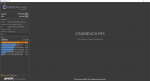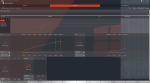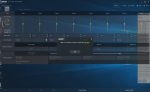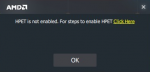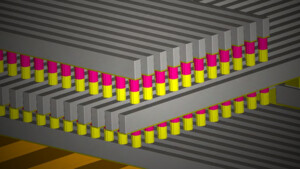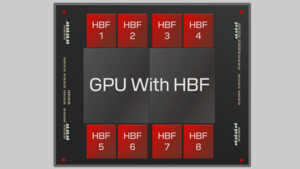AMD Ryzen - Systemoptimierung durch RAM-OC (und weitere Maßnahmen) [UPDATE: 22.04.2019]

+++ HINWEIS +++
Die großartige Anleitung für RAM OC meines Freundes @cm87 erschien am 11.04.2019 in einer überarbeiteten Version 1.30 und ist sowohl unter folgendem LINK als auch Google Drive erreichbar.
+++ HINWEIS +++
Einleitung:
Durch meinen hochgeschätzten Freund und Forenkollegen, Manuel, besser bekannt unter seinem Forennamen @cm87 und seinen erfolgreichen [Leserartikel] RAM-OC: AMD Ryzen 7 2700X mit verschiedenen RAM-Settings, wurde ich zu diesem kleinen Guide inspiriert.
Ich möchte vor allem Anfängern vermitteln, warum sich einige von uns mit dem Thema "AMD Ryzen und RAM-OC" beschäftigen und dass es dabei nicht nur um Latenzen und Bestenlisten geht, sondern dass es einen echten Mehrwert gibt und man durch RAM-OC auch eine verbesserte CPU-Performance erzielen kann.
Da sich mein Guide in erster Linie an Einsteiger richtet, beleuchte ich zusätzlich, wie sich GPU-OC [Overclocking] und GPU-UV [Undervolting] auf die Performance eines AMD Ryzen Systems [mit AMD Vega GPU] auswirken und welche Auswirkungen, Funktionen wie PBO [Precision Boost Overdrive] auf die Performance des Systems haben.
Die Erkenntnisse und Ergebnisse lassen sich natürlich auch auf Intel Systeme und NVIDIA GPUs übertragen; ich richte mich in diesem Guide allerdings speziell an Anwender mit AMD System, da sich das Optimieren der RAM-Timings hier besonders lohnt und sich im ComputerBase Forum mittlerweile eine kleine RAM-OC Community gebildet hat.
Grüße:
Ich grüße vor allem @cm87 @Ned Flanders @nospherato @Flynn82 und all die anderen RAM-OC Freaks hier auf ComputerBase, aber auch @Cool Master @yummycandy und @KCX, der hier mit seinen AMD und NVIDIA Benchmark-Ranglisten einen super Job macht.
Was wird benötigt?
Neben eurer Hardware, die im Optimalfall auf der AM4-Plattform und einer Ryzen CPU der 2. Generation mit Radeon RX oder Radeon RX Vega GPU basiert, benötigt ihr noch folgende Programme - wenn ihr meine Tests und Benchmarks 1:1 nachstellen wollt.
Die Ausgangslage:
Zu Beginn möchte ich euch gerne zeigen, wie sich die Performance eines AMD Ryzen 7 2700X im Auslieferungszustand mit Standard-BIOS-Settings verhält. Es wurden keine Einstellungen an der CPU, GPU oder dem RAM vorgenommen und kein XMP-Profil geladen. Windows 10 Professional (1809) wurde per ISO und Clean Install auf der SSD installiert.
Ich hoffe, ihr hattet bis hierhin ein wenig Spaß und lasst es mich wissen, wenn ihr euch für den ein oder anderen Test interessiert.
Bleibt dran!
Liebe Grüße
Sven
+++ HINWEIS +++
Die großartige Anleitung für RAM OC meines Freundes @cm87 erschien am 11.04.2019 in einer überarbeiteten Version 1.30 und ist sowohl unter folgendem LINK als auch Google Drive erreichbar.
+++ HINWEIS +++
Einleitung:
Durch meinen hochgeschätzten Freund und Forenkollegen, Manuel, besser bekannt unter seinem Forennamen @cm87 und seinen erfolgreichen [Leserartikel] RAM-OC: AMD Ryzen 7 2700X mit verschiedenen RAM-Settings, wurde ich zu diesem kleinen Guide inspiriert.
Ich möchte vor allem Anfängern vermitteln, warum sich einige von uns mit dem Thema "AMD Ryzen und RAM-OC" beschäftigen und dass es dabei nicht nur um Latenzen und Bestenlisten geht, sondern dass es einen echten Mehrwert gibt und man durch RAM-OC auch eine verbesserte CPU-Performance erzielen kann.
Da sich mein Guide in erster Linie an Einsteiger richtet, beleuchte ich zusätzlich, wie sich GPU-OC [Overclocking] und GPU-UV [Undervolting] auf die Performance eines AMD Ryzen Systems [mit AMD Vega GPU] auswirken und welche Auswirkungen, Funktionen wie PBO [Precision Boost Overdrive] auf die Performance des Systems haben.
Die Erkenntnisse und Ergebnisse lassen sich natürlich auch auf Intel Systeme und NVIDIA GPUs übertragen; ich richte mich in diesem Guide allerdings speziell an Anwender mit AMD System, da sich das Optimieren der RAM-Timings hier besonders lohnt und sich im ComputerBase Forum mittlerweile eine kleine RAM-OC Community gebildet hat.
Grüße:
Ich grüße vor allem @cm87 @Ned Flanders @nospherato @Flynn82 und all die anderen RAM-OC Freaks hier auf ComputerBase, aber auch @Cool Master @yummycandy und @KCX, der hier mit seinen AMD und NVIDIA Benchmark-Ranglisten einen super Job macht.
Was wird benötigt?
Neben eurer Hardware, die im Optimalfall auf der AM4-Plattform und einer Ryzen CPU der 2. Generation mit Radeon RX oder Radeon RX Vega GPU basiert, benötigt ihr noch folgende Programme - wenn ihr meine Tests und Benchmarks 1:1 nachstellen wollt.
- AIDA64 Extreme
- HWiNFO64
- Thaiphoon Burner
- DRAM Calculator for Ryzen
- Karhu RAM Test (kostenpflichtig, 9,99 Euro)
- 3DMark
- Superposition
- CINEBENCH R15
Komponente: | Bezeichnung: | Preisvergleich: |
|---|---|---|
| CPU: | AMD Ryzen 7 2700X (Boxed) | Preisvergleich |
| RAM: | G.Skill Trident Z RGB 32GB DDR4-3200 CL14-14-14-34-48 | Preisvergleich |
| BOARD: | ASRock Fatal1ty X470 Gaming K4 | Preisvergleich |
| GPU: | SAPPHIRE Nitro+ Radeon RX VEGA 56 8GB HBM2 | Preisvergleich |
| SSD I: | Samsung SSD 970 EVO 500GB M.2 NVMe | Preisvergleich |
| SSD II: | Samsung SSD 860 EVO 1TB SATAIII | Preisvergleich |
| CASE: | be quiet! Dark Base 700 | Preisvergleich |
| CASE FANS: | 2x be quiet! Silent Wigs 3 PWM 140 mm (vorne) | Preisvergleich |
| 1x be quiet! Silent Wigs 3 PWM 140 mm (hinten) | Preisvergleich | |
| 1x be quiet! Silent Wigs 3 PWM 140 mm (oben) | Preisvergleich | |
| CPU-COOLER: | be quiet! Dark Rock 4 | Preisvergleich |
| PSU: | be quiet! Straight Power 11 550 Watt | Preisvergleich |
Die Ausgangslage:
Zu Beginn möchte ich euch gerne zeigen, wie sich die Performance eines AMD Ryzen 7 2700X im Auslieferungszustand mit Standard-BIOS-Settings verhält. Es wurden keine Einstellungen an der CPU, GPU oder dem RAM vorgenommen und kein XMP-Profil geladen. Windows 10 Professional (1809) wurde per ISO und Clean Install auf der SSD installiert.
Los geht's! - Benchmarks mit DDR4-2133@CL15-15-15-36-50 2T und Standard-Settings.
Nachdem wir unsere Hardware verbaut und das Betriebssystem installiert haben, empfängt uns Windows 10 mit einem AMD Ryzen 7 2700X mit Standard-Settings und einem 32GB RAM-Kit mit Timings von CL15-15-15-36-50 bei einer Command Rate von 2T.
Der Cache & Memory Benchmark von AIDA64 Extreme ist für uns der erste Anlaufpunkt, um uns einen Überblick über die Performance unseres RAM-Kits zu verschaffen.
AIDA64 Extreme - Cache & Memory Benchmark
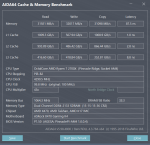
Doch wie zeigt sich die schlechte Speicherperformance in CPU- und Gaming-Benchmarks? Hierzu testen wir unser System sowohl mit CINEBENCH R15 als auch mit den Gaming-Benchmarks, 3DMark und Superposition.
CINEBENCH R15
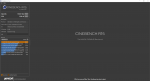
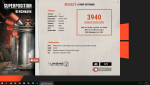
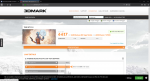
Aber eines bereits vorab, der ein oder andere wird sich wundern, wie sehr die Speicherperformance (vor allem bei Ryzen CPUs) im Laufe dieser Testreihe, die CPU- und GPU-Performance beeinflussen wird.
Nachdem wir unsere Hardware verbaut und das Betriebssystem installiert haben, empfängt uns Windows 10 mit einem AMD Ryzen 7 2700X mit Standard-Settings und einem 32GB RAM-Kit mit Timings von CL15-15-15-36-50 bei einer Command Rate von 2T.
Der Cache & Memory Benchmark von AIDA64 Extreme ist für uns der erste Anlaufpunkt, um uns einen Überblick über die Performance unseres RAM-Kits zu verschaffen.
AIDA64 Extreme - Cache & Memory Benchmark
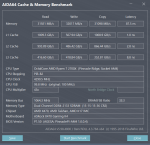
- Lesen: 31.921 MB/s
- Schreiben: 32.017 MB/s
- Kopieren: 31.098 MB/s
- Speicherlatenz: 87,5 ns
Doch wie zeigt sich die schlechte Speicherperformance in CPU- und Gaming-Benchmarks? Hierzu testen wir unser System sowohl mit CINEBENCH R15 als auch mit den Gaming-Benchmarks, 3DMark und Superposition.
CINEBENCH R15
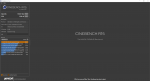
- 1.743 cb
- 109 fps OpenGL
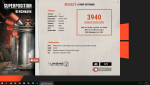
- 3940 Punkte
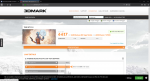
- Gesamt: 6.617
- CPU: 8.233
- GPU: 6.396
Aber eines bereits vorab, der ein oder andere wird sich wundern, wie sehr die Speicherperformance (vor allem bei Ryzen CPUs) im Laufe dieser Testreihe, die CPU- und GPU-Performance beeinflussen wird.
Auf zur 2. Runde! - Das XMP-Profil wird geladen.
Wir aktivieren das XMP-Profil unseres Speicherkits und sind ab jetzt offiziell mit DDR4-3200 CL14-14-14-34-48 und einer Command Rate von 1T unterwegs. Werfen wir zuerst einen Blick auf den Cache & Memory Benchmark von AIDA64 Extreme.
AIDA64 Extreme - Cache & Memory Benchmark
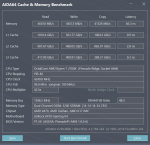
Ein sehr gutes Ergebnis, aber wie wirken sich diese Werte auf unsere Benchmarks aus? Werfen wir erneut einen Blick auf CINEBENCH, Superposition und den 3DMark.
CINEBENCH R15
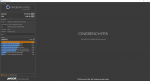
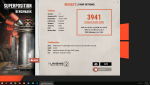
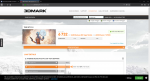
So kann es weitergehen.
Wir aktivieren das XMP-Profil unseres Speicherkits und sind ab jetzt offiziell mit DDR4-3200 CL14-14-14-34-48 und einer Command Rate von 1T unterwegs. Werfen wir zuerst einen Blick auf den Cache & Memory Benchmark von AIDA64 Extreme.
AIDA64 Extreme - Cache & Memory Benchmark
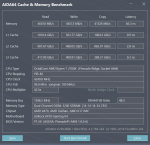
- Lesen: 46.018 MB/s (+44%)
- Schreiben: 44.512 MB/s (+39%)
- Kopieren: 41.526 MB/s (+34%)
- Speicherlatenz: 66,3 ns (-24%)
Ein sehr gutes Ergebnis, aber wie wirken sich diese Werte auf unsere Benchmarks aus? Werfen wir erneut einen Blick auf CINEBENCH, Superposition und den 3DMark.
CINEBENCH R15
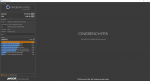
- 1.805 cb (+ 4%)
- 121 fps OpenGL (+11%)
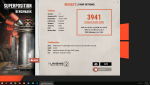
- 3.941 Punkte (keine Verbesserung)
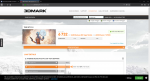
- Gesamt: 6.732 (+ 2%)
- CPU: 8.986 (+ 9%)
- GPU: 6.447 (+ 1%)
So kann es weitergehen.
Runde 3: Jetzt beginnen wir mit dem "echten" RAM-OC!
Nachdem bereits die Aktivierung des XMP-Profils einige Verbesserungen in Anwendungs- und Gaming-Benchmarks gebracht hat, wollen wir nun mit dem eigentlichen RAM-OC beginnen.
Hierzu lesen wir zuerst den SPD (Read > Read SPD on SMBus...) per Thaiphoon Burner aus und exportieren (Export > Show delays in nanoseconds > File > Export to... > Complete HTML Report) diesen.
Anschließend starten wir den DRAM Calculator for Ryzen und importieren (Import XMP) unsere Ergebnisse.
Wir starten mit den SAFE Settings für DDR4-3200 und unser Ziel lautet DDR4-3200 CL14-14-14-30-44 1T mit sanft optimierten Sub-Timings.
DRAM Calculator for Ryzen
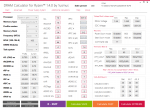
Tipp: Ausführliche Informationen rund um das Auslesen per Thaiphoon Burner und das Ermitteln der richtigen RAM-Settings per DRAM Calculator, erhaltet ihr im ausgezeichneten [Leserartikel] RAM-OC: AMD Ryzen 7 2700X mit verschiedenen RAM-Settings von @cm87, weshalb ich in meinem Beitrag nicht tiefer in die Materie eintauchen möchte.
Nachdem wir die neuen Timings ins BIOS/UEFI unseres Mainboards eingetragen haben, folgt ein 60-minütiger Stress- und Stabilitätstest mit AIDA64 und ein Durchlauf bis 10.000% mit dem Karhu RAM Test. Anschließend schauen wir uns an, wie es um die Performance unseres Speicherkits bestellt ist.
AIDA64 Extreme - Cache & Memory Benchmark
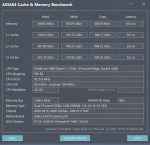
CINEBECH R15
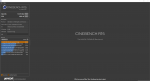
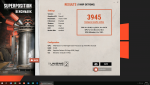
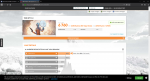
Damit verabschieden wir uns fürs Erste vom RAM-OC [keine Angst, es folgen noch DDR4-3200 CL14 mit fast Settings und DDR4-3333 CL14 mit save Settings] und wenden uns [zunächst] einer anderen Komponente zu, der CPU.
Nachdem bereits die Aktivierung des XMP-Profils einige Verbesserungen in Anwendungs- und Gaming-Benchmarks gebracht hat, wollen wir nun mit dem eigentlichen RAM-OC beginnen.
Hierzu lesen wir zuerst den SPD (Read > Read SPD on SMBus...) per Thaiphoon Burner aus und exportieren (Export > Show delays in nanoseconds > File > Export to... > Complete HTML Report) diesen.
Anschließend starten wir den DRAM Calculator for Ryzen und importieren (Import XMP) unsere Ergebnisse.
Wir starten mit den SAFE Settings für DDR4-3200 und unser Ziel lautet DDR4-3200 CL14-14-14-30-44 1T mit sanft optimierten Sub-Timings.
DRAM Calculator for Ryzen
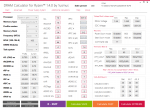
Tipp: Ausführliche Informationen rund um das Auslesen per Thaiphoon Burner und das Ermitteln der richtigen RAM-Settings per DRAM Calculator, erhaltet ihr im ausgezeichneten [Leserartikel] RAM-OC: AMD Ryzen 7 2700X mit verschiedenen RAM-Settings von @cm87, weshalb ich in meinem Beitrag nicht tiefer in die Materie eintauchen möchte.
Nachdem wir die neuen Timings ins BIOS/UEFI unseres Mainboards eingetragen haben, folgt ein 60-minütiger Stress- und Stabilitätstest mit AIDA64 und ein Durchlauf bis 10.000% mit dem Karhu RAM Test. Anschließend schauen wir uns an, wie es um die Performance unseres Speicherkits bestellt ist.
AIDA64 Extreme - Cache & Memory Benchmark
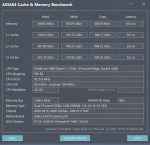
- Lesen: 49.005 MB/s (+54%)
- Schreiben: 49.329 MB/s (+54%)
- Kopieren: 48.076 MB/s (+55%)
- Speicherlatenz: 64,5 ns (-26%)
CINEBECH R15
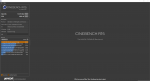
- 1.825 cb (+ 5%)
- 124 fps OpenGL (+14%)
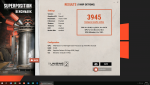
- 3.945 Punkte (keine Verbesserung)
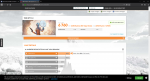
- Gesamt: 6.760 (+ 2%)
- CPU: 9.345 (+ 14%)
- GPU: 6.446 (+ 1%)
Damit verabschieden wir uns fürs Erste vom RAM-OC [keine Angst, es folgen noch DDR4-3200 CL14 mit fast Settings und DDR4-3333 CL14 mit save Settings] und wenden uns [zunächst] einer anderen Komponente zu, der CPU.
Precision Boost Overdrive - Der Ryzen 7 2700X an seinem (sinnvollen) Maximum!

Die 2nd Gen Ryzen CPUs und vor allem solche mit X-Suffix bewegen sich schon im Auslieferungszustand nahe an ihrem sinnvollen Maximum, weshalb ich OC/All Core OC nur für Vertreter der Non-X Modelle empfehle.
Bei einem Ryzen 5 2600X oder wie in unserem Fall dem Ryzen 7 2700X empfehle ich, den Precision Boost Overdrive zu aktivieren.
Zusammen mit XFR2, XFR2 Enhanced (nur B450/X470), Precision Boost 2 und Turbo Core 3.0 handelt Precision Boost Overdrive gemeinsam mit dem Mainboard die maximal möglichen (Boost-)Taktraten der CPU aus.
*Bei Precision Boost Overdrive handelt es sich streng genommen um OC, worauf AMD selbst hinweist. Im Falle eines Defekts könnte AMD euch die Garantie versagen.
Zuerst schauen wir uns mal die maximalen Taktraten ohne Precision Boost Overdrive an.
Hierzu habe ich mehrere Durchläufe der Benchmarks (3DMark, AIDA64 CPU- und RAM-Stresstest, Karhu und Prime95) genutzt.
HWiNFO64 - CPU (Idle)
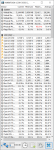
Im Idle Zustand messe ich 2.200 MHz bei einer Spannung von 700 - 750mV. Die CPU wird in der Regel 36 - 38°C warm.
HWiNFO64 - CPU (Load)
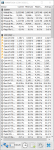
Unter Belastung erreicht die CPU im Schnitt 4,15 GHz auf alle Kerne bei einer Spannung von 1,375 - 1,475V. Hin und wieder boosten 1-2 Kerne gleichzeitig bis auf den maximalen Boosttakt von 4,35 GHz, hierbei werden kurzfristig Spannungen von 1,5V erreicht.
Der Dark Rock 4 hält den Ryzen 7 dabei bei angenehmen 72 °C und das mit ~ 900 UPM absolut silent.
Nun aktivieren wir Precision Boost Overdrive, spendieren unserer CPU einen UV [Undervolting] mit - 100mV und schauen uns die nächsten Benchmarks an.
Ich habe den CINEBENCH CPU-Score und den 3DMark CPU-Score gemessen, um zu sehen, wie hoch der Vorteil durch PBO ist.
CINEBENCH R15
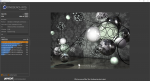
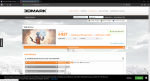
YouTube
An dieser Stelle steht ein externer Inhalt von YouTube, der den Forumbeitrag ergänzt. Er kann mit einem Klick geladen und auch wieder ausgeblendet werden.
Ich bin damit einverstanden, dass YouTube-Embeds geladen werden. Dabei können personenbezogene Daten an YouTube übermittelt werden. Mehr dazu in der Datenschutzerklärung.
Die 2nd Gen Ryzen CPUs und vor allem solche mit X-Suffix bewegen sich schon im Auslieferungszustand nahe an ihrem sinnvollen Maximum, weshalb ich OC/All Core OC nur für Vertreter der Non-X Modelle empfehle.
Bei einem Ryzen 5 2600X oder wie in unserem Fall dem Ryzen 7 2700X empfehle ich, den Precision Boost Overdrive zu aktivieren.
Zusammen mit XFR2, XFR2 Enhanced (nur B450/X470), Precision Boost 2 und Turbo Core 3.0 handelt Precision Boost Overdrive gemeinsam mit dem Mainboard die maximal möglichen (Boost-)Taktraten der CPU aus.
*Bei Precision Boost Overdrive handelt es sich streng genommen um OC, worauf AMD selbst hinweist. Im Falle eines Defekts könnte AMD euch die Garantie versagen.
Zuerst schauen wir uns mal die maximalen Taktraten ohne Precision Boost Overdrive an.
Hierzu habe ich mehrere Durchläufe der Benchmarks (3DMark, AIDA64 CPU- und RAM-Stresstest, Karhu und Prime95) genutzt.
HWiNFO64 - CPU (Idle)
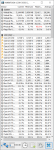
Im Idle Zustand messe ich 2.200 MHz bei einer Spannung von 700 - 750mV. Die CPU wird in der Regel 36 - 38°C warm.
HWiNFO64 - CPU (Load)
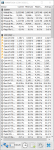
Unter Belastung erreicht die CPU im Schnitt 4,15 GHz auf alle Kerne bei einer Spannung von 1,375 - 1,475V. Hin und wieder boosten 1-2 Kerne gleichzeitig bis auf den maximalen Boosttakt von 4,35 GHz, hierbei werden kurzfristig Spannungen von 1,5V erreicht.
Der Dark Rock 4 hält den Ryzen 7 dabei bei angenehmen 72 °C und das mit ~ 900 UPM absolut silent.
Nun aktivieren wir Precision Boost Overdrive, spendieren unserer CPU einen UV [Undervolting] mit - 100mV und schauen uns die nächsten Benchmarks an.
Ich habe den CINEBENCH CPU-Score und den 3DMark CPU-Score gemessen, um zu sehen, wie hoch der Vorteil durch PBO ist.
CINEBENCH R15
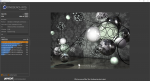
- 1.884 cb (+ 8%)
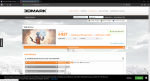
- Gesamt: 6.827 (+ 3%)
- CPU-Punkte: 9.521 (+16%)
- GPU-Punkte: 6.503 (+ 2%)
- ~ 15% mehr [reine] CPU-Performance in synthetischen Benchmarks
- ~ 15-20% mehr OpenGL-Performance [in CINEBENCH R15]
- ~ 2-3% mehr GPU-Performance in synthetischen Benchmarks
GPU-OC und GPU-UV mit Radeon WattMan - von 1.495 MHz@1,2V auf 1.612 MHz@1,05V.
Als letzten Optimierungsschritt im ersten Teil unserer Serie lassen wir auch die Sapphire Radeon RX Vega 56 nicht davon kommen - GPU-OC und UV sind Pflicht.
Hier die Eckdaten:
NON-OC; NON-UV
Sapphire Radeon RX Vega 56
3.584 CUs@1.590 MHz@1.200V
8GB HBM²@800 MHz@1.250V
PT +0%
OC; UV
Sapphire Radeon RX Vega 56
3.584 CUs@1.672 MHz@1.050V
8GB HBM²@800 MHz@1.250V
PT +50%
Info: Da ich meine Grafikkarte mittlerweile sehr gut kenne, weiß ich, dass die Grenze für den GPU-Takt in Benchmarks bei 1.732 MHz liegt und der HBM² VRAM problemlos mit 925 MHz arbeitet. Für diesen ersten Test habe ich den HBM² aber noch unangetastet gelassen.
Um besonders sparsame und dennoch [gemessen am NON-OC] schnelle Settings zu fahren, nutze ich eine Kombination aus 950mV, 1.620 MHz und einem um 20% erhöhten Power Target. Hierbei konnte ich Taktraten von realen 1.600 MHz bei einem Verbrauch von ~ 180-200 Watt erzielen. Im Auslieferungszustand taktet die Karte in Spielen und Benchmarks nur bis 1.495 MHz, verbraucht aber dank 1.2V Spannung gut 220-230 Watt.
Mit den o.g. OC; UV Settings@1.672 MHz [in WattMan] erreiche ich in Spielen und Benchmark bis zu 1.612 MHz echten Takt.
Schauen wir uns an, was der 3DMark und Supervision dazu sagen.
3DMark (LINK)
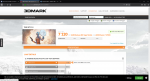
Aktuelle Zwischenstände:
Als letzten Optimierungsschritt im ersten Teil unserer Serie lassen wir auch die Sapphire Radeon RX Vega 56 nicht davon kommen - GPU-OC und UV sind Pflicht.
Hier die Eckdaten:
NON-OC; NON-UV
Sapphire Radeon RX Vega 56
3.584 CUs@1.590 MHz@1.200V
8GB HBM²@800 MHz@1.250V
PT +0%
OC; UV
Sapphire Radeon RX Vega 56
3.584 CUs@1.672 MHz@1.050V
8GB HBM²@800 MHz@1.250V
PT +50%
Info: Da ich meine Grafikkarte mittlerweile sehr gut kenne, weiß ich, dass die Grenze für den GPU-Takt in Benchmarks bei 1.732 MHz liegt und der HBM² VRAM problemlos mit 925 MHz arbeitet. Für diesen ersten Test habe ich den HBM² aber noch unangetastet gelassen.
Um besonders sparsame und dennoch [gemessen am NON-OC] schnelle Settings zu fahren, nutze ich eine Kombination aus 950mV, 1.620 MHz und einem um 20% erhöhten Power Target. Hierbei konnte ich Taktraten von realen 1.600 MHz bei einem Verbrauch von ~ 180-200 Watt erzielen. Im Auslieferungszustand taktet die Karte in Spielen und Benchmarks nur bis 1.495 MHz, verbraucht aber dank 1.2V Spannung gut 220-230 Watt.
Mit den o.g. OC; UV Settings@1.672 MHz [in WattMan] erreiche ich in Spielen und Benchmark bis zu 1.612 MHz echten Takt.
Schauen wir uns an, was der 3DMark und Supervision dazu sagen.
3DMark (LINK)
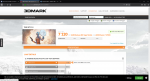
- Gesamt: 7.120 (+ 8%)
- CPU: 9.587 (+17%)
- GPU: 6.811 (+ 7)
- 4.218 Punkte (+ 7%)
Aktuelle Zwischenstände:
- Lesedurchsatz: +54%
- Schreibdurchsatz: +54%
- Kopierdurchsatz: + 55%
- 26% niedrigere Latenzen (87,5 ns > 64,5 ns)
- CINEBENCH: + 8%
- 3DMark (Total): + 8%
- 3DMark (CPU): +17%
- 3DMark (GPU): + 7%
- Superposition: + 7%
Die nächste Runde. DDR4-3333 CL14-14-14-30 1T und die Auswirkungen auf die CPU-Performance.
Zuerst einmal schauen wir uns an, wie unser RAM mit den neuen Settings performen kann.
AIDA64 Extreme - Cache & Memory Benchmark
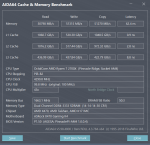
CINEBENCH R15
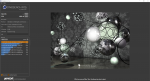
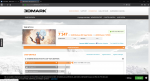
Zuerst einmal schauen wir uns an, wie unser RAM mit den neuen Settings performen kann.
AIDA64 Extreme - Cache & Memory Benchmark
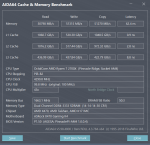
- Lesen: 50.798 MB/s (+59%)
- Schreiben: 51.351 MB/s (+60%)
- Kopieren: 51.279 MB/s (+65%)
- Speicherlatenz: 62.4 ns (-29%)
CINEBENCH R15
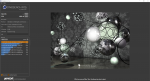
- 1895 cb (+ 9%)
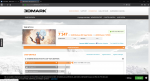
- Gesamt: 7.147 (+ 9%)
- CPU: 9.844 (+20%)
- GPU: 6.818 (+ 7%)
RAM-OC: Was sagen Anwendungen zu unserer RAM-Optimierung?
Nachdem wir die CPU-Performance bereits im 3DMark um 20% steigern konnten und auch in CINEBENCH R15 einen Zuwachs von fast 10% zu verzeichnen hatten, schauen wir uns nun an, was 7-Zip, y-cruncher und Blender zu unseren RAM-Optimierungen sagen.
DDR4-2133
CL15-15-15-36 2T
DDR4-2400
CL15-15-15-35 1T
DDR4-3200
CL14-14-14-34 1T [XMP]
DDR4-3200
CL14-14-14-30 [OC]
DDR4-3333
CL14-14-14-30 [OC]
7-Zip
Komprimieren:
Dekomprimieren:
35.020 KB/s
875.520 KB/s
36.864 KB/s (+5%)
893.995 KB/s (+2%)
41.408 KB/s (+18%)
913.586 KB/s (+4%)
43.214 KB/s (+23%)
966.002 KB/s (+10%)
44.952 KB/s (+28%)
977.506 KB/s (+12%)
y-cruncher
Single-Threaded:
40,6
Multi-Threaded:
6,2
Single-Threaded:
40,4 (-0,5%)
Multi-Threaded:
6,0 (-3,2%)
Single-Threaded:
39,8 (-2%)
Multi-Threaded:
5,7 (-8%)
Single-Threaded:
39,2 (-3,5%)
Multi-Threaded:
5,4 (-13%)
Single-Threaded:
38,9 (-4,2%)
Multi-Threaded:
5,2 (-16%)
Blender
22.37
22.34 (-0,1%)
22.15 (-1%)
21.60 (-3,5%)
21,40 (-4,5%)
Wie wir sehen können, konnten wir vor allem beim komprimieren von Daten per 7-Zip einen Performanceanstieg von 28% erzielen. Auch das berechnen einer Primzahl aus 100,000,000 Digits (700 MB) konnte multi-threaded um 16% schneller erledigt werden.
Nachdem wir die CPU-Performance bereits im 3DMark um 20% steigern konnten und auch in CINEBENCH R15 einen Zuwachs von fast 10% zu verzeichnen hatten, schauen wir uns nun an, was 7-Zip, y-cruncher und Blender zu unseren RAM-Optimierungen sagen.
DDR4-2133
CL15-15-15-36 2T
DDR4-2400
CL15-15-15-35 1T
DDR4-3200
CL14-14-14-34 1T [XMP]
DDR4-3200
CL14-14-14-30 [OC]
DDR4-3333
CL14-14-14-30 [OC]
7-Zip
Komprimieren:
Dekomprimieren:
35.020 KB/s
875.520 KB/s
36.864 KB/s (+5%)
893.995 KB/s (+2%)
41.408 KB/s (+18%)
913.586 KB/s (+4%)
43.214 KB/s (+23%)
966.002 KB/s (+10%)
44.952 KB/s (+28%)
977.506 KB/s (+12%)
y-cruncher
Single-Threaded:
40,6
Multi-Threaded:
6,2
Single-Threaded:
40,4 (-0,5%)
Multi-Threaded:
6,0 (-3,2%)
Single-Threaded:
39,8 (-2%)
Multi-Threaded:
5,7 (-8%)
Single-Threaded:
39,2 (-3,5%)
Multi-Threaded:
5,4 (-13%)
Single-Threaded:
38,9 (-4,2%)
Multi-Threaded:
5,2 (-16%)
Blender
22.37
22.34 (-0,1%)
22.15 (-1%)
21.60 (-3,5%)
21,40 (-4,5%)
Wie wir sehen können, konnten wir vor allem beim komprimieren von Daten per 7-Zip einen Performanceanstieg von 28% erzielen. Auch das berechnen einer Primzahl aus 100,000,000 Digits (700 MB) konnte multi-threaded um 16% schneller erledigt werden.
Next Round: RAM-OC@GAMING - @cm87 & @Ned Flanders bringen uns ARMA III.

Endlich ist es so weit und mit ARMA III erreichen uns die ersten RAM-OC@Gaming Benchmarks.
Vorab ein riesiges Dankeschön an @Ned Flanders der so großzügig war und uns ARMA III geliehen hat und an @cm87, der die Test durchgeführt hat.
Aber genug geredet - hier sind die [beeindruckenden] Ergebnisse.
OS: Windows 10 Pro 64bit
CPU: Ryzen 7 2700x inkl. PBO
RAM: 2x8GB Kingston HyperX Predator 4000 CL19-21-21 (HX440C19PB3K2/16)
Grafikkarte: MSI GTX 1070 Ti Gaming 8G ohne UV/OC
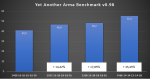
Ausgehend von DDR4-2400 CL16-16-16-16-36 mit 40,9 fps, konnten wir durch RAM-OC eine Performancesteigerung von unglaublichen 35,4% erzielen und sind mit DDR4-3466 CL14-14-15-14-28 schlussendlich bei 55,4 fps gelandet.
Auch wenn ARMA III sicherlich ein Extrembeispiel darstellt, zeigen die Ergebnisse dennoch eindrucksvoll, RAM-OC kann auch in Spielen einen gewaltigen Einfluss haben.
Weitere RAM-OC@Gamingbenchmarks folgen. Bleibt also dran!
Hinweis: Ihr habt Ideen für weitere Spiele- und Anwendungsbenchmarks? Immer her damit!
Endlich ist es so weit und mit ARMA III erreichen uns die ersten RAM-OC@Gaming Benchmarks.
Vorab ein riesiges Dankeschön an @Ned Flanders der so großzügig war und uns ARMA III geliehen hat und an @cm87, der die Test durchgeführt hat.
Aber genug geredet - hier sind die [beeindruckenden] Ergebnisse.
OS: Windows 10 Pro 64bit
CPU: Ryzen 7 2700x inkl. PBO
RAM: 2x8GB Kingston HyperX Predator 4000 CL19-21-21 (HX440C19PB3K2/16)
Grafikkarte: MSI GTX 1070 Ti Gaming 8G ohne UV/OC
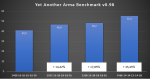
Ausgehend von DDR4-2400 CL16-16-16-16-36 mit 40,9 fps, konnten wir durch RAM-OC eine Performancesteigerung von unglaublichen 35,4% erzielen und sind mit DDR4-3466 CL14-14-15-14-28 schlussendlich bei 55,4 fps gelandet.
Auch wenn ARMA III sicherlich ein Extrembeispiel darstellt, zeigen die Ergebnisse dennoch eindrucksvoll, RAM-OC kann auch in Spielen einen gewaltigen Einfluss haben.
Weitere RAM-OC@Gamingbenchmarks folgen. Bleibt also dran!
Hinweis: Ihr habt Ideen für weitere Spiele- und Anwendungsbenchmarks? Immer her damit!
RYZEN & VEGA - Was können wir per UV und OC aus der RX VEGA 56 rausholen?
Nachdem wir uns bereits mit der CPU und dem RAM beschäftigt haben, schauen wir uns heute mal das Optimierungspotenzial der AMD Radeon RX VEGA 56 an.
Meine Sapphire Nitro+ Radeon RX VEGA 56 taktet serienmäßig mit einem Boosttakt von 1.592 MHz bei einer Spannung von 1200 mV. Betrachten wir einmal, was das in der Praxis bedeutet.
Sapphire Nitro+ Radeon RX VEGA 56
GPU: 1.592 MHz
Stage 6: 1.537 MHz@1150 mV
Stage 7: 1.592 MHz@1200 mV
VRAM: 800 MHz
AMD Radeon WattMann
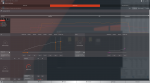
Superposition (1080P HIGH)
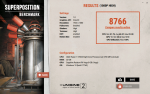
GPU: 1.592 MHz
Stage 6: 1.537 MHz@1050 mV
Stage 7: 1.592 MHz@1110 mV
VRAM: 800 MHz
AMD Radeon WattMan
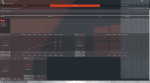
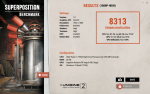
GPU: 1.592 MHz
Stage 6: 1.537 MHz@1000 mV
Stage 7: 1.592 MHz@1050 mV
VRAM: 800 MHz
AMD Radeon WattMan
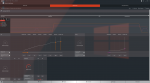
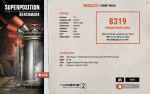
GPU: 1.592 MHz
Stage 6: 1.537 MHz@950 mV
Stage 7: 1.592 MHz@1000 mV
VRAM: 800 MHz
AMD Radeon WattMan
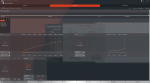
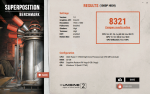
GPU: 1.592 MHz
Stage 6: 1.537 MHz@1000 mV
Stage 7: 1.592 MHz@1050 mV
VRAM: 800 MHz
AMD Radeon WattMan
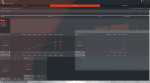
Superposition (1080P HIGH)

GPU: 1.642 MHz
Stage 6: 1.587 MHz@1000 mV
Stage 7: 1.642 MHz@1050 mV
VRAM: 800 MHz
AMD Radeon WattMan
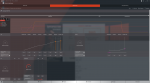
Superposition (1080P HIGH)

GPU: 1.642 MHz
Stage 6: 1.587 MHz@1000 mV
Stage 7: 1.642 MHz@1050 mV
VRAM: 900 MHz
AMD Radeon WattMan
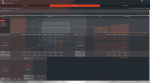
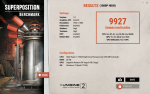
Im Auslieferungszustand lag der Verbrauch bei ~ 200-220 Watt in Spielen und bei 220-240 Watt in Benchmarks.
Mit den optimierten Settings bekomme ich ~ 13% mehr Leistung bei 180-200 Watt in Spielen und 200-220 Watt in Benchmarks.
Im Laufe dieser Serie werden wir natürlich auch noch reine Benchmarksettings austesten, wie 1.740 MHz GPU- und 950 MHz VRAM-Takt, sowie einem Power Target von +50%.
Nachdem wir uns bereits mit der CPU und dem RAM beschäftigt haben, schauen wir uns heute mal das Optimierungspotenzial der AMD Radeon RX VEGA 56 an.
Meine Sapphire Nitro+ Radeon RX VEGA 56 taktet serienmäßig mit einem Boosttakt von 1.592 MHz bei einer Spannung von 1200 mV. Betrachten wir einmal, was das in der Praxis bedeutet.
Sapphire Nitro+ Radeon RX VEGA 56
GPU: 1.592 MHz
Stage 6: 1.537 MHz@1150 mV
Stage 7: 1.592 MHz@1200 mV
VRAM: 800 MHz
AMD Radeon WattMann
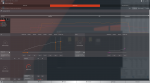
- 1.377 MHz@1200 mV
- 800 MHz HBM²@1250 mV
- 0% Power Target
Superposition (1080P HIGH)
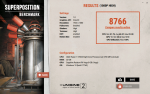
- 8.766 Punkte
- Min. 51.8 fps
- Avg. 65.6 fps
- Max. 81.3 fps
GPU: 1.592 MHz
Stage 6: 1.537 MHz@1050 mV
Stage 7: 1.592 MHz@1110 mV
VRAM: 800 MHz
AMD Radeon WattMan
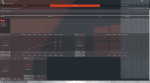
- 1.277 MHz@1100 mV
- 800 MHz HBM²@1250 mV
- 0% Power Target
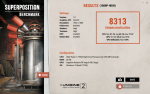
- 8.313
- Min. 51,7 fps
- Avg. 62,1 fps
- Max. 77,4 fps
GPU: 1.592 MHz
Stage 6: 1.537 MHz@1000 mV
Stage 7: 1.592 MHz@1050 mV
VRAM: 800 MHz
AMD Radeon WattMan
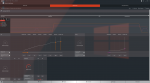
- 1.278 MHz@1050 mV
- 800 MHz HBM²@1250 mV
- 0% Power Target
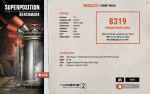
- 8.319
- Min. 51,7 fps
- Avg. 62,2 fps
- Max. 79,1 fps
GPU: 1.592 MHz
Stage 6: 1.537 MHz@950 mV
Stage 7: 1.592 MHz@1000 mV
VRAM: 800 MHz
AMD Radeon WattMan
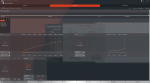
- 1.280 MHz@1000 mV
- 800 MHz HBM²@1250 mV
- 0% Power Target
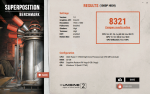
- 8.321
- Min. 51,2 fps
- Avg. 62,2 fps
- Max. 82,7 fps
GPU: 1.592 MHz
Stage 6: 1.537 MHz@1000 mV
Stage 7: 1.592 MHz@1050 mV
VRAM: 800 MHz
AMD Radeon WattMan
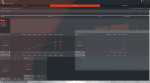
- 1.511 MHz@1000 mV
- 800 MHz HBM²@1250 mV
- 20% Power Target
Superposition (1080P HIGH)

- 9.486 (+ 8,2%)
- Min. 56,7 fps (+ 9,5%)
- Avg. 71,0 fps (+ 8,2%)
- Max. 85,8 fps (+ 5,5%)
GPU: 1.642 MHz
Stage 6: 1.587 MHz@1000 mV
Stage 7: 1.642 MHz@1050 mV
VRAM: 800 MHz
AMD Radeon WattMan
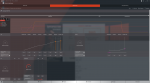
- 1.551 MHz@1000 mV
- 800 MHz HBM²@1250 mV
- 20% Power Target
Superposition (1080P HIGH)

- 9.665 (+10,3%)
- Min. 57,6 fps (+11,2%)
- Avg. 72,3 fps (+10,2%)
- Max. 87,1 fps (+ 7,1%)
GPU: 1.642 MHz
Stage 6: 1.587 MHz@1000 mV
Stage 7: 1.642 MHz@1050 mV
VRAM: 900 MHz
AMD Radeon WattMan
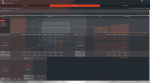
- 1.541 MHz@1000 mV
- 900 MHz@1250 mV
- 20% Power Target
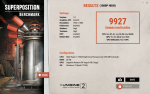
- 9.927 (+13,2%)
- Min. 57,4 fps (+10,8%)
- Avg. 74,3 fps (+13,3%)
- Max. 89,9 fps (+10,6%)
Im Auslieferungszustand lag der Verbrauch bei ~ 200-220 Watt in Spielen und bei 220-240 Watt in Benchmarks.
Mit den optimierten Settings bekomme ich ~ 13% mehr Leistung bei 180-200 Watt in Spielen und 200-220 Watt in Benchmarks.
Im Laufe dieser Serie werden wir natürlich auch noch reine Benchmarksettings austesten, wie 1.740 MHz GPU- und 950 MHz VRAM-Takt, sowie einem Power Target von +50%.
RAM-OC: Weitere Anwendungsbechmarks.
Heute gibt's mal wieder ein kleines Update in Sachen RAM-OC, bevor dann für ein paar Tage Ruhe ist und der gesamte Leserartikel bezüglich Übersichtlichkeit und neuen Ideen überarbeitet wird.
Ich habe mir für euch angesehen, was RAM-OC (ausgehend von DDR4-2666 CL16) in verschiedenen Anwendungen für Vorteile bieten und die Leistung eures Systems steigern kann.
7-Zip:
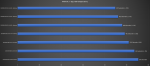
Ausgehend von 554 Sekunden (DDR4-2666 CL16), konnten wir die Kompremierung einer 7GB Datei um mehr als 20% beschleunigen und waren in der Lage, die 7GB Datein mit DDR4-3333 CL14-14-14-28 1T in 439 Sekunden zu kompremieren.
Vorteil: 20%
Adobe Premiere Pro CC:
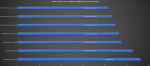
In Adobe Premiere Pro können wir die eine erhebliche Verbesserung erzielen und unsere Beispielvideo mit DDR4-3333 CL14-14-14-28 1T innerhalb von 208 Sekunden von 4k60 in 1080p30 umwandeln. Mit DDR4-2666CL16-18-18-36 1T dauerte der gleiche Vorgang noch gut 282 Sekunden.
Vorteil: 26%
Heute gibt's mal wieder ein kleines Update in Sachen RAM-OC, bevor dann für ein paar Tage Ruhe ist und der gesamte Leserartikel bezüglich Übersichtlichkeit und neuen Ideen überarbeitet wird.
Ich habe mir für euch angesehen, was RAM-OC (ausgehend von DDR4-2666 CL16) in verschiedenen Anwendungen für Vorteile bieten und die Leistung eures Systems steigern kann.
7-Zip:
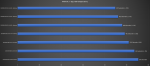
Ausgehend von 554 Sekunden (DDR4-2666 CL16), konnten wir die Kompremierung einer 7GB Datei um mehr als 20% beschleunigen und waren in der Lage, die 7GB Datein mit DDR4-3333 CL14-14-14-28 1T in 439 Sekunden zu kompremieren.
Vorteil: 20%
Adobe Premiere Pro CC:
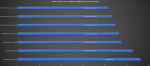
In Adobe Premiere Pro können wir die eine erhebliche Verbesserung erzielen und unsere Beispielvideo mit DDR4-3333 CL14-14-14-28 1T innerhalb von 208 Sekunden von 4k60 in 1080p30 umwandeln. Mit DDR4-2666CL16-18-18-36 1T dauerte der gleiche Vorgang noch gut 282 Sekunden.
Vorteil: 26%
Nützliche Links - Die besten Ressourcen in Sachen RAM-OC.
In dieser Kategorie findet ihr zukünftig die relevantesten Links und Ressourcen in Sachen RAM-OC.
[LESERARTIKEL] RAM OC - R7 2700X mit verschiedenen RAM Settings powered by cm87
[SAMMELTHREAD] AMD Ryzen CPUs/Boards - Limitierungen beim RAM OC powered by Reous
[LESERARTIKEL] Dual Ranked VS. Singel Ranked RAM bei Ryzen powered by Baal Netbeck
[ÜBERSICHT] Die ultimative HARDWARELUXX B-Die Liste powered by emissary42
[SAMMELTHREAD] RAM OC mit 2nd Gen Ryzen powered by curious
Weitere Links folgen.
Ihr habt selbst tolle Links zum Thema RAM OC? Immer her damit!
In dieser Kategorie findet ihr zukünftig die relevantesten Links und Ressourcen in Sachen RAM-OC.
[LESERARTIKEL] RAM OC - R7 2700X mit verschiedenen RAM Settings powered by cm87
[SAMMELTHREAD] AMD Ryzen CPUs/Boards - Limitierungen beim RAM OC powered by Reous
[LESERARTIKEL] Dual Ranked VS. Singel Ranked RAM bei Ryzen powered by Baal Netbeck
[ÜBERSICHT] Die ultimative HARDWARELUXX B-Die Liste powered by emissary42
[SAMMELTHREAD] RAM OC mit 2nd Gen Ryzen powered by curious
Weitere Links folgen.
Ihr habt selbst tolle Links zum Thema RAM OC? Immer her damit!
Was tun wenn ihr die SoC Voltage nicht direkt einstellen könnt?
Durch @spfccmtftat wurde ich auf ein Problem aufmerksam gemacht, welches mich nach dem AGESA 1.0.0.4 Patch-C Update meines ASRock Fatal1ty X470 Gaming K4 Mainboards selbst betroffen hat - die Einstellungen für die SoC Voltage waren verschwunden.
Dieses Problem betrifft aktuell alle Mainboards von ASRock mit AGESA 1.0.0.4c.
Erst einmal vielen Dank an meinen Freund @cm87, der den betroffenen User direkt an mich verwiesen hat.
Wie geht man also vor, wenn die SoC Voltage nicht mehr bei den üblichen Spannungseinstellungen zu finden ist?
In dem Fall müsst ihr die Einstellungen über die AMD CBS Settings vornehmen und per HEX-Code eingeben.
Geht dabei bitte wie folgt vor:
1.) Bootet euer System in BIOS/UEFI.
2.) Wählt das Menü "Erweiter"
3.) Dort solltet ihr das Untermenü "AMD CBS" finden und auswählen.
4.) Ab ins nächste Untermenü "NBIO Common Options".
4.) Nun solltet ihr den Punkt "SOC OVERCLOCK VID" mit dem Wert "0" vorfinden und entsprechend editieren.
Hier die gängigen HEX-Werte:
5c = 0,97500V
5a = 0,98750V
58 = 1,00000V
56 = 1,01250V
54 = 1,02500V
52 = 1,03750V
50 = 1,05000V
4e = 1,06250V
4c = 1,07500V
4a = 1,08750V
48 = 1,10000V
44 = 1,12500V
40 = 1,15000V
5.) Einstellungen im BIOS/UEFI speichern und Windows booten.
Anschließend solltet ihr die SoC Voltage mit HWiNFO64 oder dem Ryzen Timing Checker kontrollieren.
Durch @spfccmtftat wurde ich auf ein Problem aufmerksam gemacht, welches mich nach dem AGESA 1.0.0.4 Patch-C Update meines ASRock Fatal1ty X470 Gaming K4 Mainboards selbst betroffen hat - die Einstellungen für die SoC Voltage waren verschwunden.
Dieses Problem betrifft aktuell alle Mainboards von ASRock mit AGESA 1.0.0.4c.
Erst einmal vielen Dank an meinen Freund @cm87, der den betroffenen User direkt an mich verwiesen hat.
Wie geht man also vor, wenn die SoC Voltage nicht mehr bei den üblichen Spannungseinstellungen zu finden ist?
In dem Fall müsst ihr die Einstellungen über die AMD CBS Settings vornehmen und per HEX-Code eingeben.
Geht dabei bitte wie folgt vor:
1.) Bootet euer System in BIOS/UEFI.
2.) Wählt das Menü "Erweiter"
3.) Dort solltet ihr das Untermenü "AMD CBS" finden und auswählen.
4.) Ab ins nächste Untermenü "NBIO Common Options".
4.) Nun solltet ihr den Punkt "SOC OVERCLOCK VID" mit dem Wert "0" vorfinden und entsprechend editieren.
Hier die gängigen HEX-Werte:
5c = 0,97500V
5a = 0,98750V
58 = 1,00000V
56 = 1,01250V
54 = 1,02500V
52 = 1,03750V
50 = 1,05000V
4e = 1,06250V
4c = 1,07500V
4a = 1,08750V
48 = 1,10000V
44 = 1,12500V
40 = 1,15000V
5.) Einstellungen im BIOS/UEFI speichern und Windows booten.
Anschließend solltet ihr die SoC Voltage mit HWiNFO64 oder dem Ryzen Timing Checker kontrollieren.
ASRock - AMD CBS-Settings (SoC Voltage Guide).
Als kleine Ergänzung zu Punkt 12 dieses Leserartikels, möchte ich euch noch gerne das folgend YouTube Video empfehlen. Hier werden die HEX-Codes noch einmal im Detail aufgelistet und weitere Spannungen genannt. Zudem zeigt der Kollege im Video ein paar nützliche Schritte in den AMD CBS-Settings seines ASRock Boards.

Hinweis: Bitte wundert euch nicht, wenn ihr z.B. den HEX-Wert "58" für 1,00000V nutzt, aber nur 0,98750V und somit 125 mV weniger erhaltet. Solche Schwankungen (Abweichungen) sind von Board zu Board und Boardhersteller zu Boardhersteller ganz normal.
Nehmt in diesem Fall einfach den HEX-Wert "56" für 1,01250V, um anschließend die gewünschten 1,0V zu erhalten.
Ein großes Dankeschön geht wieder einmal an @spfccmtftat der mich noch einmal darauf aufmerksam gemacht hat, da es bei seinem Board ebenfalls zu dieser Abweichung kommt.
Als kleine Ergänzung zu Punkt 12 dieses Leserartikels, möchte ich euch noch gerne das folgend YouTube Video empfehlen. Hier werden die HEX-Codes noch einmal im Detail aufgelistet und weitere Spannungen genannt. Zudem zeigt der Kollege im Video ein paar nützliche Schritte in den AMD CBS-Settings seines ASRock Boards.
YouTube
An dieser Stelle steht ein externer Inhalt von YouTube, der den Forumbeitrag ergänzt. Er kann mit einem Klick geladen und auch wieder ausgeblendet werden.
Ich bin damit einverstanden, dass YouTube-Embeds geladen werden. Dabei können personenbezogene Daten an YouTube übermittelt werden. Mehr dazu in der Datenschutzerklärung.
Hinweis: Bitte wundert euch nicht, wenn ihr z.B. den HEX-Wert "58" für 1,00000V nutzt, aber nur 0,98750V und somit 125 mV weniger erhaltet. Solche Schwankungen (Abweichungen) sind von Board zu Board und Boardhersteller zu Boardhersteller ganz normal.
Nehmt in diesem Fall einfach den HEX-Wert "56" für 1,01250V, um anschließend die gewünschten 1,0V zu erhalten.
Ein großes Dankeschön geht wieder einmal an @spfccmtftat der mich noch einmal darauf aufmerksam gemacht hat, da es bei seinem Board ebenfalls zu dieser Abweichung kommt.
ARMA III - @Cool Master liefert uns ein Update von DDR4-2133 bis DDR4-3200.

Als Ergänzung zu Punkt 8 "Next Round: RAM-OC@GAMING - @cm87 & @Ned Flanders bringen uns ARMA III.", hat uns @Cool Master seine neusten RAM-OC Benchmarks zu ARMA III zur Verfügung gestellt.
Hier seine Ergebnisse:
ARMA III [Standard mit S drücken]:
FullHD, 1080p:
DDR4-2133 CL14: 29,2 FPS
DDR4-2666 CL14: 33,2 FPS (+13,7%)
DDR4-2933 CL14: 35,9 FPS (+22,9%)
DDR4-3200 CL14: 36,6 FPS (+25,4%)
WQHD, 1440p:
DDR4-2133 CL14: 29,3 FPS
DDR4-2666 CL14: 32,5 FPS (+10,9%)
DDR4-2933 CL14: 34,2 FPS (+16,7%)
DDR4-3200 CL14: 36,0 FPS (+22,9%)
@Cool Master konnte die FPS in ARMA III durch RAM-OC um beachtliche 25,4% (FullHD) bzw. 22,9% (WQHD) steigern, ein beachtliches Ergebnis.
Hören wir uns doch einfach an was er selbst dazu sagt.
Anmerkung: @Cool Master ein großes Dankeschön für deine großartige Unterstützung.
Als Ergänzung zu Punkt 8 "Next Round: RAM-OC@GAMING - @cm87 & @Ned Flanders bringen uns ARMA III.", hat uns @Cool Master seine neusten RAM-OC Benchmarks zu ARMA III zur Verfügung gestellt.
Hier seine Ergebnisse:
ARMA III [Standard mit S drücken]:
FullHD, 1080p:
DDR4-2133 CL14: 29,2 FPS
DDR4-2666 CL14: 33,2 FPS (+13,7%)
DDR4-2933 CL14: 35,9 FPS (+22,9%)
DDR4-3200 CL14: 36,6 FPS (+25,4%)
WQHD, 1440p:
DDR4-2133 CL14: 29,3 FPS
DDR4-2666 CL14: 32,5 FPS (+10,9%)
DDR4-2933 CL14: 34,2 FPS (+16,7%)
DDR4-3200 CL14: 36,0 FPS (+22,9%)
@Cool Master konnte die FPS in ARMA III durch RAM-OC um beachtliche 25,4% (FullHD) bzw. 22,9% (WQHD) steigern, ein beachtliches Ergebnis.
Hören wir uns doch einfach an was er selbst dazu sagt.
Cool Master schrieb:Man sieht aber ganz klar, dass ARMA 3 schnelle RAM liebt. Ich denke mit noch schnellerem RAM würde das noch weiter gehen. Man sieht also dass 100 MHz ca. 0,74 FPS in 1080p und 0,67 FPS in 1440p sind. Zumindest auf einem Threadripper System welches auf allen Kernen mir 3,8 GHz läuft.
Anmerkung: @Cool Master ein großes Dankeschön für deine großartige Unterstützung.
RX VEGA - GPU OC und UV per Radeon WattMan (Profil).
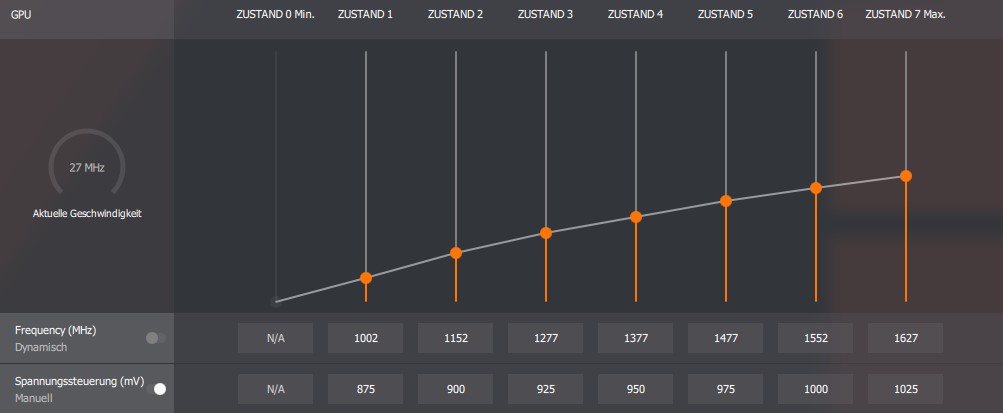
Hallo meine Freunde,
heute geht's mit dem Thema "GPU OC und UV per Radeon WattMan" in die nächste Runde und ich möchte euch eines meiner Profile zur Verfügung stellen, welches sich als sehr gute Ausgangsbasis für weitere OC und UV Versucher erwiesen hat.
Anmerkung: Dieses Profil wurde mit [und für] meine Sapphire Nitro+ Radeon RX VEGA 56 erstellt. Solltet ihr also eine andere RX VEGA 56 besitzen, können die "realen" Taktraten geringfügig abweichen.
Dieses Profil soll vor allem Einsteigern in Sachen OC/UV eine gute Ausgangsbasis bieten.
Ziel: Das Ziel war eine ausgeglichene und homogene Taktkurve über die P-States, P1 bis P7 zu erreichen und den Verbrauch durch eine reduzierte Spannung [trotz +50 Power Target] so gering wie möglich zu halten.
Settings:
Bei mir läuft das gleiche Profil mit ~ 40 MHz mehr real Takt (~ 1.620 MHz) und noch weniger Spannung (P7@975 mV). Höhere Taktraten und geringere Spannungen müsst ihr aber für eure GPU individuell ausloten.
Download: WattMan RX VEGA 56 powered by RYZ3N (Version 1)
Demnächst folgt noch ein Effizienz- und Max.-OC-Benchmark-Profil.
Viel Spaß damit!
Hallo meine Freunde,
heute geht's mit dem Thema "GPU OC und UV per Radeon WattMan" in die nächste Runde und ich möchte euch eines meiner Profile zur Verfügung stellen, welches sich als sehr gute Ausgangsbasis für weitere OC und UV Versucher erwiesen hat.
Anmerkung: Dieses Profil wurde mit [und für] meine Sapphire Nitro+ Radeon RX VEGA 56 erstellt. Solltet ihr also eine andere RX VEGA 56 besitzen, können die "realen" Taktraten geringfügig abweichen.
Dieses Profil soll vor allem Einsteigern in Sachen OC/UV eine gute Ausgangsbasis bieten.
Ziel: Das Ziel war eine ausgeglichene und homogene Taktkurve über die P-States, P1 bis P7 zu erreichen und den Verbrauch durch eine reduzierte Spannung [trotz +50 Power Target] so gering wie möglich zu halten.
Settings:
- P1: 1.002 MHz@875 mV
- P2: 1.152 MHz@900 mV
- P3: 1.277 MHz@925 mV
- P4: 1.377 MHz@950 mV
- P5: 1.477 MHz@975 mV
- P6: 1.552 MHz@1000 mV
- P7: 1.627 MHz@1025 mV
- Power Target +50%
- 1.580 MHz @Superposition (1080P Extrem Preset)
- 1.582 MHz@The Witcher III
- 1.585 MHz @3DMARK
Bei mir läuft das gleiche Profil mit ~ 40 MHz mehr real Takt (~ 1.620 MHz) und noch weniger Spannung (P7@975 mV). Höhere Taktraten und geringere Spannungen müsst ihr aber für eure GPU individuell ausloten.
Download: WattMan RX VEGA 56 powered by RYZ3N (Version 1)
Demnächst folgt noch ein Effizienz- und Max.-OC-Benchmark-Profil.
Viel Spaß damit!
RAM OC & Photoshop - @cm87 liefert die Ergebnisse.
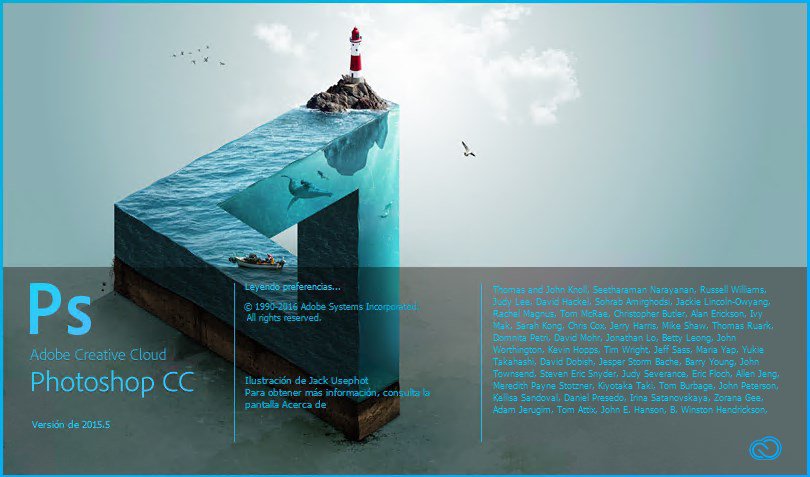
Weiter geht's wie [von einigen von euch gewünscht] mit ersten RAM OC Benchmarks unter Photoshop CC.
Manuel (@cm87) war so freundlich und hat die ersten Tests mit DDR4-2933 CL16-18-18-18-36 und DDR4-3466 CL14-14-15-14-28 für uns durchgeführt, mit beachtlichen Ergebnissen.

Im Vergleich zu DDR4-2933 CL16 und nicht optimierten Sub-Timings, konnte @cm87 eine erhebliche Verbesserung in Photoshop CC erzielen. Vor allem der Filter Score (+16,21%) und GPU-Score (+19,51%), aber auch der Overall Basic Score (+12,67%) reagieren sehr positiv auf RAM OC.
Score: DDR4-2933 CL16
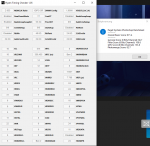
Score: DDR4-3466 CL14
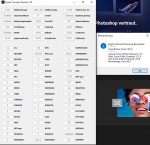
Schön zu sehen, dass das RAM OC [neben Games und synthetischen Benchmarks] auch in Anwendungen wie Photoshop CC seine Wirkung zeigt.
Vielen Dank @cm87 für die Testergebnisse.
Weiter geht's wie [von einigen von euch gewünscht] mit ersten RAM OC Benchmarks unter Photoshop CC.
Manuel (@cm87) war so freundlich und hat die ersten Tests mit DDR4-2933 CL16-18-18-18-36 und DDR4-3466 CL14-14-15-14-28 für uns durchgeführt, mit beachtlichen Ergebnissen.
Im Vergleich zu DDR4-2933 CL16 und nicht optimierten Sub-Timings, konnte @cm87 eine erhebliche Verbesserung in Photoshop CC erzielen. Vor allem der Filter Score (+16,21%) und GPU-Score (+19,51%), aber auch der Overall Basic Score (+12,67%) reagieren sehr positiv auf RAM OC.
Score: DDR4-2933 CL16
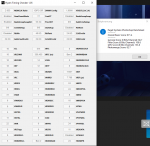
Score: DDR4-3466 CL14
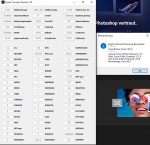
Schön zu sehen, dass das RAM OC [neben Games und synthetischen Benchmarks] auch in Anwendungen wie Photoshop CC seine Wirkung zeigt.
Vielen Dank @cm87 für die Testergebnisse.
AGESA 1.0.0.6 und Dual Ranked - Alles auf Anfang.

Am 19. Dezember 2018 hat ASRock für viele seiner Mainboards der AM4-Plattform, eine neue BIOS-Version inklusive AGESA 1.0.0.6 herausgebracht, so auch für mein ASRock Fatal1ty X470 Gaming K4.
Solltet ihr über das gleiche Mainboard verfügen, teile ich gerne die Links zum Update mit euch.
BIOS Version 1.90 [inkl. AGESA 1.0.0.6]
Wer möchte, kann das BIOS aber auch direkt über die Online Funktion direkt aus dem UEFI aktualisieren.
Anmerkung: Bevor ihr das neuste BIOS auf euer Mainboard flashed, solltet ihr sicherstellen, dass ihr die aktuellste Version des AMD Chipsatztreibers installiert habt. Den AMD Chipsatztreiber bekommt ihr hier!
Meine Beobachtungen zu AGESA 1.0.0.6 und Dual Ranked Modulen:
Mit den Dual Ranked Modulen meines G.Skill Trident Z RGB 32GB DDR4-3200 Kits musste ich zuerst die Erfahrung machen, dass bis auf das eigentliche XMP-Profil mit DDR4-3200 14-14-14-14-34-48-560 1T bei 1,35v nichts mehr funktioniert hat.
Von meinen geschätzten Kollegen @cm87 @Ned Flanders @Flynn82 @Reous @nospherato @Stuxi und @ZeroCoolRiddler hatte ich bereits mitbekommen, dass sich das Verhalten der Module [und des Kits] unter AGESA 1.0.0.6 teils erheblich verändern kann.
Ich habe mir daher mal eine andere Herausforderung gestellt und wollte möglichst "scharfe" und perfekt optimierte Timings [sowie Sub-Timings] bei DDR4-3200 finden, dies ist mir ganz gut gelungen.
Am Ende bin ich bei DDR4-3200 14-14-14-14-26-42-256 1T bei 1,4v gelandet.
AIDA64 Benchmark: Screenshot II
Soweit bin ich erst einmal zufrieden, aber mit AGESA 1.0.0.6 kommt noch ein wenig Arbeit auf mich zu.
Ich hoffe ihr begleitet mich dabei.
Am 19. Dezember 2018 hat ASRock für viele seiner Mainboards der AM4-Plattform, eine neue BIOS-Version inklusive AGESA 1.0.0.6 herausgebracht, so auch für mein ASRock Fatal1ty X470 Gaming K4.
Solltet ihr über das gleiche Mainboard verfügen, teile ich gerne die Links zum Update mit euch.
BIOS Version 1.90 [inkl. AGESA 1.0.0.6]
Wer möchte, kann das BIOS aber auch direkt über die Online Funktion direkt aus dem UEFI aktualisieren.
Anmerkung: Bevor ihr das neuste BIOS auf euer Mainboard flashed, solltet ihr sicherstellen, dass ihr die aktuellste Version des AMD Chipsatztreibers installiert habt. Den AMD Chipsatztreiber bekommt ihr hier!
Meine Beobachtungen zu AGESA 1.0.0.6 und Dual Ranked Modulen:
Mit den Dual Ranked Modulen meines G.Skill Trident Z RGB 32GB DDR4-3200 Kits musste ich zuerst die Erfahrung machen, dass bis auf das eigentliche XMP-Profil mit DDR4-3200 14-14-14-14-34-48-560 1T bei 1,35v nichts mehr funktioniert hat.
Von meinen geschätzten Kollegen @cm87 @Ned Flanders @Flynn82 @Reous @nospherato @Stuxi und @ZeroCoolRiddler hatte ich bereits mitbekommen, dass sich das Verhalten der Module [und des Kits] unter AGESA 1.0.0.6 teils erheblich verändern kann.
Ich habe mir daher mal eine andere Herausforderung gestellt und wollte möglichst "scharfe" und perfekt optimierte Timings [sowie Sub-Timings] bei DDR4-3200 finden, dies ist mir ganz gut gelungen.
Am Ende bin ich bei DDR4-3200 14-14-14-14-26-42-256 1T bei 1,4v gelandet.
- DDR4-3200 14-14-14-14-26-42-256 1T
- VDIMM: 1,4v
- SoC Voltage: 1,0875v
AIDA64 Benchmark: Screenshot II
Soweit bin ich erst einmal zufrieden, aber mit AGESA 1.0.0.6 kommt noch ein wenig Arbeit auf mich zu.
Ich hoffe ihr begleitet mich dabei.
Hintergrundwissen: Speichertakt (MHz) VS. Latenz (CAS) - Was ist wichtiger?
In letzter Zeit wurde ich sehr oft gefragt, ob man sich lieber für ein DDR4-Kit mit hohem Speichertakt [z.B. DDR4-3600 CL16] oder tiefen Latenzen [z.B. DDR4-3200 CL14] entscheiden sollte. Da diese Frage nicht einfach mit Antwort a) oder b) zu beantworten ist, habe ich das Thema ein wenig genauer für euch unter die Lupe genommen.
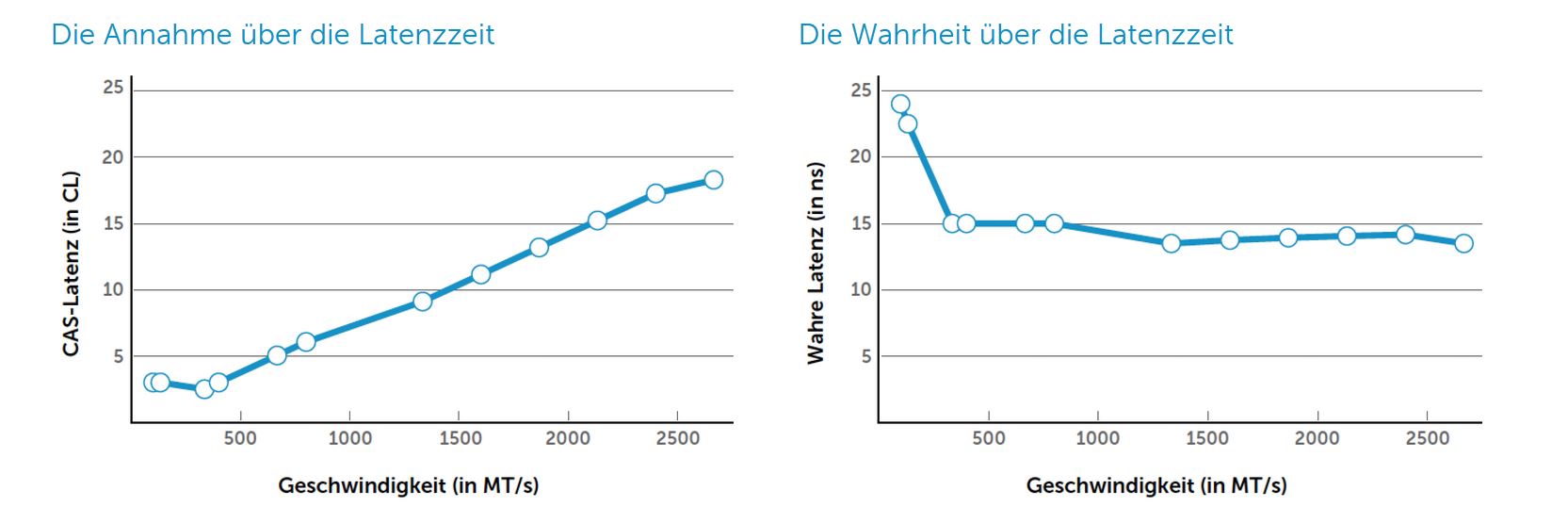
Bei der letztendlichen Leistungsfähig eures Arbeitsspeichers kommt es auf ein ausgewogenes Verhältnis von Speichertakt/Geschwindigkeit [MHz] und Latenzzeit [CAS-Latency] an. Zwischen beiden Werten besteht zwar ein Zusammenhang, sie hängen aber nicht so zusammen, wie ihr vielleicht denkt.
In diesem Abschnitt möchte ich euch erläutern, wie der Speichertakt [MHz] und die Latenzzeit [CAS-Latency] auf technischer Ebene zusammenhängen und wie ihr diese Informationen nutzen könnt, um euer RAM-Kit zu optimieren.
Anmerkungen:
Vereinfacht ausgedrückt, bezeichnet die "Latenzzeit" die Zeitverzögerung zwischen der Eingabe eines Befehls und dessen Ausführung. Die "Latenzzeit" ist somit der Abstand zwischen diesen beiden Punkten.
Wenn der IMC [Speichercontroller] dem RAM [Arbeitsspeicher] also den Befehl gibt, auf einen Speicherort zuzugreifen, durchlaufen die angeforderten Daten eine bestimmte Anzahl von Taktzyklen bevor sie an den gewünschten Speicherort gelangen und den Befehl vollständig ausführen.
Somit ergeben sich zwei Variablen, um die "Latenzzeit" mit der "Latenzgleichung" zu berechnen.
Beispiele:
Hier könnt ihr sehr schön erkennen, weshalb ein DDR4-3600 CL19 Kit wie das G.Skill RipJaws V 16GB DDR4-3600 CL19 in Sachen "Wahrer Latenz" langsamer ist als ein DDR4-3200 CL14 Kit wie z.B. das G.Skill FlareX 16GB DDR4-3200 CL14. In dem Fall liegt das DDR4-3600 Kit nur minimal vor einem DDR4-3000 Kit wie dem G.Skill Aegis 16GB DDR4-3000 CL16.
Die alles entscheidende Frage: Was ist wichtiger, Geschwindigkeit [MHz] oder CAS-Latency [CL]?
Die Antwort lautet Geschwindigkeit bei gleichbleibender oder minimal höheren CAS-Latency.
In der Praxis bedeutet das, dass man auch mal eine Stufe [z.B. CL14 > CL15] bei der CAS-Latency einbüßen kann, wenn man dadurch eine volle Taktstufe [z.B. DDR4-3200 > DDR4-3333] höher erreichen kann.
Mit der höheren Taktstufe erhält man höhere Lese-, Schreib- und Kopierleistungen, verliert aber durch die eine Stufe niedrigere CAS-Latency nur ganz gering an "Wahrer Latenzzeit".
Für ein Produktivsystem ist dies der beste Kompromiss.
ANMERKUNG: Gamingsysteme auf Basis von AMD Ryzen stellen hier einen Spezialfall da, da sie ganz besonders von kurzen "Wahren Latenzzeiten" profitieren.
Wenn ihr euch mal im Thread von @cm87 und unserer Ryzen RAM OC Community umschaut, werdet ihr feststellen, wir versuchen immer die nächsthöhere Taktstufe mit gleichbleibender CAS-Latency zu erreichen.
Als Sweetspot wird in der Regel DDR4-3466 mit einer CAS-Latency von CL14 angesehen, aber unsere "Freaks" gehen mit bis zu DDR4-3733 und CL14 auch gerne mal darüberhinaus.
Ich hoffe ihr konntet etwas lernen und hattet Spaß bei lesen. Bis zum nächsten Update.
In letzter Zeit wurde ich sehr oft gefragt, ob man sich lieber für ein DDR4-Kit mit hohem Speichertakt [z.B. DDR4-3600 CL16] oder tiefen Latenzen [z.B. DDR4-3200 CL14] entscheiden sollte. Da diese Frage nicht einfach mit Antwort a) oder b) zu beantworten ist, habe ich das Thema ein wenig genauer für euch unter die Lupe genommen.
Bei der letztendlichen Leistungsfähig eures Arbeitsspeichers kommt es auf ein ausgewogenes Verhältnis von Speichertakt/Geschwindigkeit [MHz] und Latenzzeit [CAS-Latency] an. Zwischen beiden Werten besteht zwar ein Zusammenhang, sie hängen aber nicht so zusammen, wie ihr vielleicht denkt.
In diesem Abschnitt möchte ich euch erläutern, wie der Speichertakt [MHz] und die Latenzzeit [CAS-Latency] auf technischer Ebene zusammenhängen und wie ihr diese Informationen nutzen könnt, um euer RAM-Kit zu optimieren.
Anmerkungen:
- Viele Benutzer glauben, die CAS-Latenz sei ein genauer Indikator für die Latenzleistung im tatsächlichen Betrieb. [Falsch]
- Halbleiteringenieure wissen, dass CAS-Latenzen ein ungenauer Indikator für die Leistung sind. [Richtig]
- Außerdem glauben viele Benutzer, dass ein Teil der hinzugewonnenen Geschwindigkeit aufgehoben wird, da sich mit zunehmender Geschwindigkeit auch die CAS-Latenz verlängert. [Falsch]
- Die wahren Latenzzeiten wird in Nanosekunden [ns] gemessen und verringern sich mit zunehmender Geschwindigkeit und/oder bleiben in etwa gleich, was bedeutet, dass höhere Geschwindigkeiten eine bessere Leistung bieten. [Richtig]
Vereinfacht ausgedrückt, bezeichnet die "Latenzzeit" die Zeitverzögerung zwischen der Eingabe eines Befehls und dessen Ausführung. Die "Latenzzeit" ist somit der Abstand zwischen diesen beiden Punkten.
Wenn der IMC [Speichercontroller] dem RAM [Arbeitsspeicher] also den Befehl gibt, auf einen Speicherort zuzugreifen, durchlaufen die angeforderten Daten eine bestimmte Anzahl von Taktzyklen bevor sie an den gewünschten Speicherort gelangen und den Befehl vollständig ausführen.
Somit ergeben sich zwei Variablen, um die "Latenzzeit" mit der "Latenzgleichung" zu berechnen.
- Die Gesamtanzahl der Taktzyklen, die die Daten durchlaufen müssen (CAS-Latenz bzw. CL)
- Die Dauer der einzelnen Taktzyklen (Nanosekunden)
Beispiele:
| Geschwindigkeit [MT/s] | Taktzykluszeit [ns] | CAS-Latency [CL] | Wahre Latenz [ns] | |
| DDR4-2133 | 2133 | 0,94 | 15 | 14,06 |
| DDR4-2400 | 2400 | 0,83 | 17 | 14,17 |
| DDR4-2666 | 2666 | 0,75 | 18 | 13,50 |
| DDR4-3000 | 3000 | 0,67 | 16 | 10,67 |
| DDR4-3200 | 3200 | 0,63 | 14 | 8,75 |
| DDR4-3600 | 3600 | 0,56 | 19 | 10,56 |
Hier könnt ihr sehr schön erkennen, weshalb ein DDR4-3600 CL19 Kit wie das G.Skill RipJaws V 16GB DDR4-3600 CL19 in Sachen "Wahrer Latenz" langsamer ist als ein DDR4-3200 CL14 Kit wie z.B. das G.Skill FlareX 16GB DDR4-3200 CL14. In dem Fall liegt das DDR4-3600 Kit nur minimal vor einem DDR4-3000 Kit wie dem G.Skill Aegis 16GB DDR4-3000 CL16.
Die alles entscheidende Frage: Was ist wichtiger, Geschwindigkeit [MHz] oder CAS-Latency [CL]?
Die Antwort lautet Geschwindigkeit bei gleichbleibender oder minimal höheren CAS-Latency.
In der Praxis bedeutet das, dass man auch mal eine Stufe [z.B. CL14 > CL15] bei der CAS-Latency einbüßen kann, wenn man dadurch eine volle Taktstufe [z.B. DDR4-3200 > DDR4-3333] höher erreichen kann.
Mit der höheren Taktstufe erhält man höhere Lese-, Schreib- und Kopierleistungen, verliert aber durch die eine Stufe niedrigere CAS-Latency nur ganz gering an "Wahrer Latenzzeit".
Für ein Produktivsystem ist dies der beste Kompromiss.
ANMERKUNG: Gamingsysteme auf Basis von AMD Ryzen stellen hier einen Spezialfall da, da sie ganz besonders von kurzen "Wahren Latenzzeiten" profitieren.
Wenn ihr euch mal im Thread von @cm87 und unserer Ryzen RAM OC Community umschaut, werdet ihr feststellen, wir versuchen immer die nächsthöhere Taktstufe mit gleichbleibender CAS-Latency zu erreichen.
Als Sweetspot wird in der Regel DDR4-3466 mit einer CAS-Latency von CL14 angesehen, aber unsere "Freaks" gehen mit bis zu DDR4-3733 und CL14 auch gerne mal darüberhinaus.
Ich hoffe ihr konntet etwas lernen und hattet Spaß bei lesen. Bis zum nächsten Update.
19.) RAM OC: Rise of the Tomb Raider - @ZeroCoolRiddler testet DX11/DX12.
Auf Grund technischer Beschränkungen, musste ich dieses Update [und zükünftige Updates] in einen gesonderten Beitrag ausgliedern. Die maximale Anzahl an Uploads ist erreicht und ich kann keine weiteren Grafiken mehr hochladen.
@Jan kann man da technisch etwas machen?
Zukünftig werdet ihr in diesem Artikel einen neuen Menüpunkt finden, in dem sich dann der Link zum entsprechenden Beitrag befindet. Ich denke damit kann man leben.
Hier geht's zum Rise of the Tomb Raider RAM OC Test von @ZeroCoolRiddler.
Auf Grund technischer Beschränkungen, musste ich dieses Update [und zükünftige Updates] in einen gesonderten Beitrag ausgliedern. Die maximale Anzahl an Uploads ist erreicht und ich kann keine weiteren Grafiken mehr hochladen.
@Jan kann man da technisch etwas machen?
Zukünftig werdet ihr in diesem Artikel einen neuen Menüpunkt finden, in dem sich dann der Link zum entsprechenden Beitrag befindet. Ich denke damit kann man leben.
Hier geht's zum Rise of the Tomb Raider RAM OC Test von @ZeroCoolRiddler.
20.) BCLK Overclocking jetzt auch auf ASRock Mainboards dank @J Z Computer.
Für alle Anwender die gerne BCLK Overclocking auf ihrem ASRock Mainboard betreiben oder auch nur die krummen BCLK-Werte korrigieren wollen, gibt's einen ganz besonderen Leckerbissen von unserem Forenmitglied @J Z, der ein modifiziertes BIOS für folgende Mainboards zur Verfügung stellt.
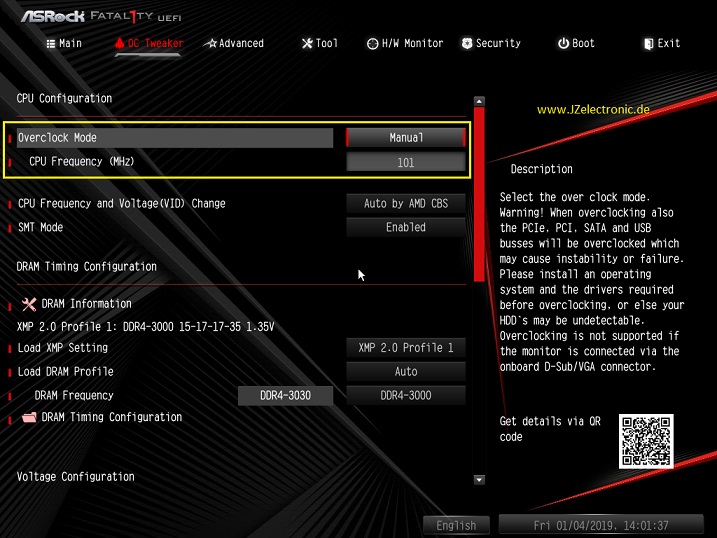
Weitere Informationen: JZelectronic - Forum
Vielen Dank @J Z für das realisieren dieser Funktion, die mir persönlich mit meinem ASRock Fatal1ty X470 Gaming K4 sonst nicht zur Verfügung gestanden hätte.
Für alle Anwender die gerne BCLK Overclocking auf ihrem ASRock Mainboard betreiben oder auch nur die krummen BCLK-Werte korrigieren wollen, gibt's einen ganz besonderen Leckerbissen von unserem Forenmitglied @J Z, der ein modifiziertes BIOS für folgende Mainboards zur Verfügung stellt.
- ASRock Fatal1ty X470 Gaming K4 - JZ BetaBIOS L1.82
- ASRock X470 Master SLI - JZ BetaBIOS L1.82
- ASRock Fatal1ty B450 Gaming K4 - JZ BetaBIOS L1.72
- ASRock Fatal1ty X370 Gaming K4 - JZ BetaBIOS L5.02
Weitere Informationen: JZelectronic - Forum
Vielen Dank @J Z für das realisieren dieser Funktion, die mir persönlich mit meinem ASRock Fatal1ty X470 Gaming K4 sonst nicht zur Verfügung gestanden hätte.
21.) Tipps für Benchmarks - Energiesparpläne per Kontextmenü wechseln
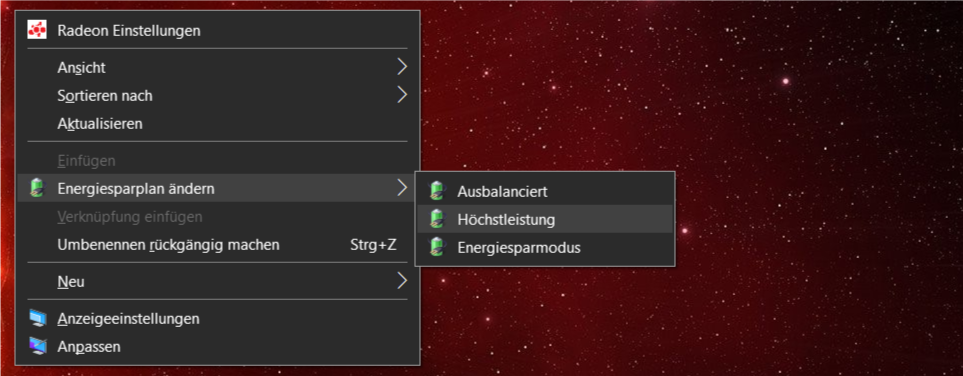
Heute möchte ich euch in einem kleinen Update meines Leserartikels zeigen, wie ihr die Energiesparpläne von Windows 10 schnell und komfortabel per Kontextmenü wechseln könnt.
Besonders während längerer Benchmark-Sessions wechseln viele zwischen den verschiedenen Windows 10 Energiesparplänen hin und her, sei es um Ergebnisse gegen zu testen oder einfach nur, um das System nach einem Benchmark wieder von "Höchstleistung" auf "Ausbalanciert" zu stellen.
Zukünftig könnt ihr das per Kontextmenü erledigen, geht dazu wie folgt vor:
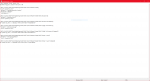
Download: Energiesparpläne.reg
Ich hoffe, ich konnte euch wieder einmal einen kleinen Tipp geben und ihr habt weiterhin soviel Spaß an eurem System wie bisher.
Bei Fragen einfach hier im Thread melden.
Heute möchte ich euch in einem kleinen Update meines Leserartikels zeigen, wie ihr die Energiesparpläne von Windows 10 schnell und komfortabel per Kontextmenü wechseln könnt.
Besonders während längerer Benchmark-Sessions wechseln viele zwischen den verschiedenen Windows 10 Energiesparplänen hin und her, sei es um Ergebnisse gegen zu testen oder einfach nur, um das System nach einem Benchmark wieder von "Höchstleistung" auf "Ausbalanciert" zu stellen.
Zukünftig könnt ihr das per Kontextmenü erledigen, geht dazu wie folgt vor:
- Rechtsklick per Maus auf euren Desktop > Neu > Textdokument
- Anschließend kopiert ihr folgenden Inhalt in das Textdokument:
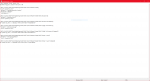
- Nun speichert ihr das Textdokument, der Speicherort ist dabei völlig egal.
- Nachdem ihr das Textdokument gespeichert habt, ändert ihr die Dateiendung von .txt in .reg
- Mit einem Doppelklick fügt ihr die neue .reg Datei eurer Registry hinzu.
- Nun könnt ihr die Energiesparpläne [wie oben im Bild] per Kontextmenü auswählen.
Download: Energiesparpläne.reg
Ich hoffe, ich konnte euch wieder einmal einen kleinen Tipp geben und ihr habt weiterhin soviel Spaß an eurem System wie bisher.
Bei Fragen einfach hier im Thread melden.
22.) Systemoptimierung: High Precision Event Timer [HPET] - Welchen Einfluss hat HPET auf AMD Systeme?
Durch meinen Freund und RAM OC Kollegen @ZeroCoolRiddler wurde ich auf den Einfluss des High Precision Event Timer [HPET] auf AMD Systeme aufmerksam gemacht und möchte euch diese Erkenntnisse natürlich nicht vorenthalten.
1.) Aber vorab, was versteht man eigentlich unter HPET oder dem High Precision Event Timer?
Unter High Precision Event Timer (HPET) versteht man einen hochpräzisen Zeitgeber in modernen Computern.
Dieser Zeitgeber ist in der Lage, mit einer sehr hohen zeitlichen Auflösung (Quantelung) Interrupts auszulösen. Damit werden Programme in die Lage versetzt, eine Reihe parallel verlaufender Aktionen wie Datenströme besser zu synchronisieren. Verschiedene Multimedia-Anwendungen können mit HPET effektiver arbeiten.
Bis zur Anwendung und dem Einsatz von HPET wurde diese Aufgabe von der Echtzeituhr und einem Timer im Interrupt-Controller erledigt. [Quelle: Wikipedia]
Ausführliche englische Version: Wikipedia
2.) Weshalb ist der Einfluss von HPET auf AMD Systeme für uns so interessant?
HPET ist eine Entwicklung von Microsoft und Intel und somit in erster Linie auf Intel Systeme hin optimiert. Grund genug um einmal zu schauen, welchen Einfluss HPET auf ein AMD System haben kann.
Ich will dem Video nicht vorgreifen und denke ihr könnt euch euer eigenes Bild machen.

3. Die Empfehlung hinsichtlich HPET?
Ihr solltet in jedem Fall überprüfen ob HPET bei eurem AMD System aktiviert ist und sicherstellen, dass ihr die Funktion im BIOS/UEFI [wenn verfügbar] auf HPET Disabled stellt.
Anmerkung: Bei meinem ASRock Fatal1ty X470 Gaming K4 war HPET in den Werkseinstellungen aktiviert. Dies gilt in der Regel für alle aktuellen ASRock Boards, weshalb ihr eure BIOS-Einstellungen definitiv überprüfen und HPET deaktivieren solltet.
4. Weitere Videos zum Thema HPET.
Another Performance Killer - HPET benchmarked in Overwatch

Durch meinen Freund und RAM OC Kollegen @ZeroCoolRiddler wurde ich auf den Einfluss des High Precision Event Timer [HPET] auf AMD Systeme aufmerksam gemacht und möchte euch diese Erkenntnisse natürlich nicht vorenthalten.
1.) Aber vorab, was versteht man eigentlich unter HPET oder dem High Precision Event Timer?
Unter High Precision Event Timer (HPET) versteht man einen hochpräzisen Zeitgeber in modernen Computern.
Dieser Zeitgeber ist in der Lage, mit einer sehr hohen zeitlichen Auflösung (Quantelung) Interrupts auszulösen. Damit werden Programme in die Lage versetzt, eine Reihe parallel verlaufender Aktionen wie Datenströme besser zu synchronisieren. Verschiedene Multimedia-Anwendungen können mit HPET effektiver arbeiten.
Bis zur Anwendung und dem Einsatz von HPET wurde diese Aufgabe von der Echtzeituhr und einem Timer im Interrupt-Controller erledigt. [Quelle: Wikipedia]
Ausführliche englische Version: Wikipedia
2.) Weshalb ist der Einfluss von HPET auf AMD Systeme für uns so interessant?
HPET ist eine Entwicklung von Microsoft und Intel und somit in erster Linie auf Intel Systeme hin optimiert. Grund genug um einmal zu schauen, welchen Einfluss HPET auf ein AMD System haben kann.
Ich will dem Video nicht vorgreifen und denke ihr könnt euch euer eigenes Bild machen.
YouTube
An dieser Stelle steht ein externer Inhalt von YouTube, der den Forumbeitrag ergänzt. Er kann mit einem Klick geladen und auch wieder ausgeblendet werden.
Ich bin damit einverstanden, dass YouTube-Embeds geladen werden. Dabei können personenbezogene Daten an YouTube übermittelt werden. Mehr dazu in der Datenschutzerklärung.
3. Die Empfehlung hinsichtlich HPET?
Ihr solltet in jedem Fall überprüfen ob HPET bei eurem AMD System aktiviert ist und sicherstellen, dass ihr die Funktion im BIOS/UEFI [wenn verfügbar] auf HPET Disabled stellt.
Anmerkung: Bei meinem ASRock Fatal1ty X470 Gaming K4 war HPET in den Werkseinstellungen aktiviert. Dies gilt in der Regel für alle aktuellen ASRock Boards, weshalb ihr eure BIOS-Einstellungen definitiv überprüfen und HPET deaktivieren solltet.
4. Weitere Videos zum Thema HPET.
Another Performance Killer - HPET benchmarked in Overwatch
YouTube
An dieser Stelle steht ein externer Inhalt von YouTube, der den Forumbeitrag ergänzt. Er kann mit einem Klick geladen und auch wieder ausgeblendet werden.
Ich bin damit einverstanden, dass YouTube-Embeds geladen werden. Dabei können personenbezogene Daten an YouTube übermittelt werden. Mehr dazu in der Datenschutzerklärung.
23. Ryzen RAM OC Community - Hall of Fame: Meine Top 3 der besten RAM OC Ergebnisse.
Dieses Kapitel ist vor allem den Mitgliedern [insbesondere den Gründungsmitgliedern] der Ryzen RAM OC Community gewidmet, der Community, die aus dem großartigen Leserartikel meines Freundes @cm87 hervorgegangen ist, aus dem wiederum eine fantastischer RAM OC Guide (.pdf) entstanden ist.
Mir ist es ein echtes Anliegen, die Gründungsmitglieder speziell zu grüßen und Danke zu sagen.
@cm87 @Ned Flanders @nospherato @Reous @Flynn82 @ZeroCoolRiddler @stinger2k @Baal Netbeck @Stuxi @Nero1 @drnkn @Dragonheart69 vielen Dank!
Hinzu kommen die vielen Neueinsteiger und Supporter die unsere Community mittlerweile bereichern. Ich möchte hier besonders @Verangry hervorheben, der sich super eingelebt und ganz neuen Input und Impact mit reingebracht hat.
Auch von außerhalb der Community kommen immer wieder sehr hilfreiche Einflüssen, hier möchte ich vor allem @Cool Master, @Deathangel008, @iNFECTED_pHILZ, @Zwirbelkatz, @Vulpecula, @HisN und @KCX nennen.
Ebenfalls danken möchte ich @borizb für viele [in der Sache] harte Diskussionen und dennoch sehr freundliche PNs, sowie dem Moderator meines Vertrauens @AdoK.
Jeden den ich hier jetzt nicht genannt habe, habe ich nicht vergessen, als Vater einer 7 Monate alten Tochter [und Mann der besten Ehefrau der Welt], hat man auch nur begrenzte Kapazität [auch wenn meine Frau mir fast alles abnimmt!]
Ich habe lange überlegt, wie meine Top 3 aussehen würden, wie ich die Ergebnisse gewichte und dann ist mir eines ganz schnell klar geworden. Meine Top 3 sind allesamt auf Platz 1!
Daher viel Spaß meinen Plätzen 1 bis 1!

@Reous
Was soll man über @Reous sagen? Ich sag' nur so viel, immer wenn ich denke, dass ich ein sehr gutes RAM OC Ergebnis erreicht habe und meine nichts mehr optimieren zu können, dann schaue ich mir die Ergebnisse von @Reous an. Egal ob SR oder DR, egal ob Samsung B-Die oder SK Hynix CJR, der Typ kann alles.
Machen wir's kurz und knapp, LEGENDE!
Beweise? Bitte sehr!
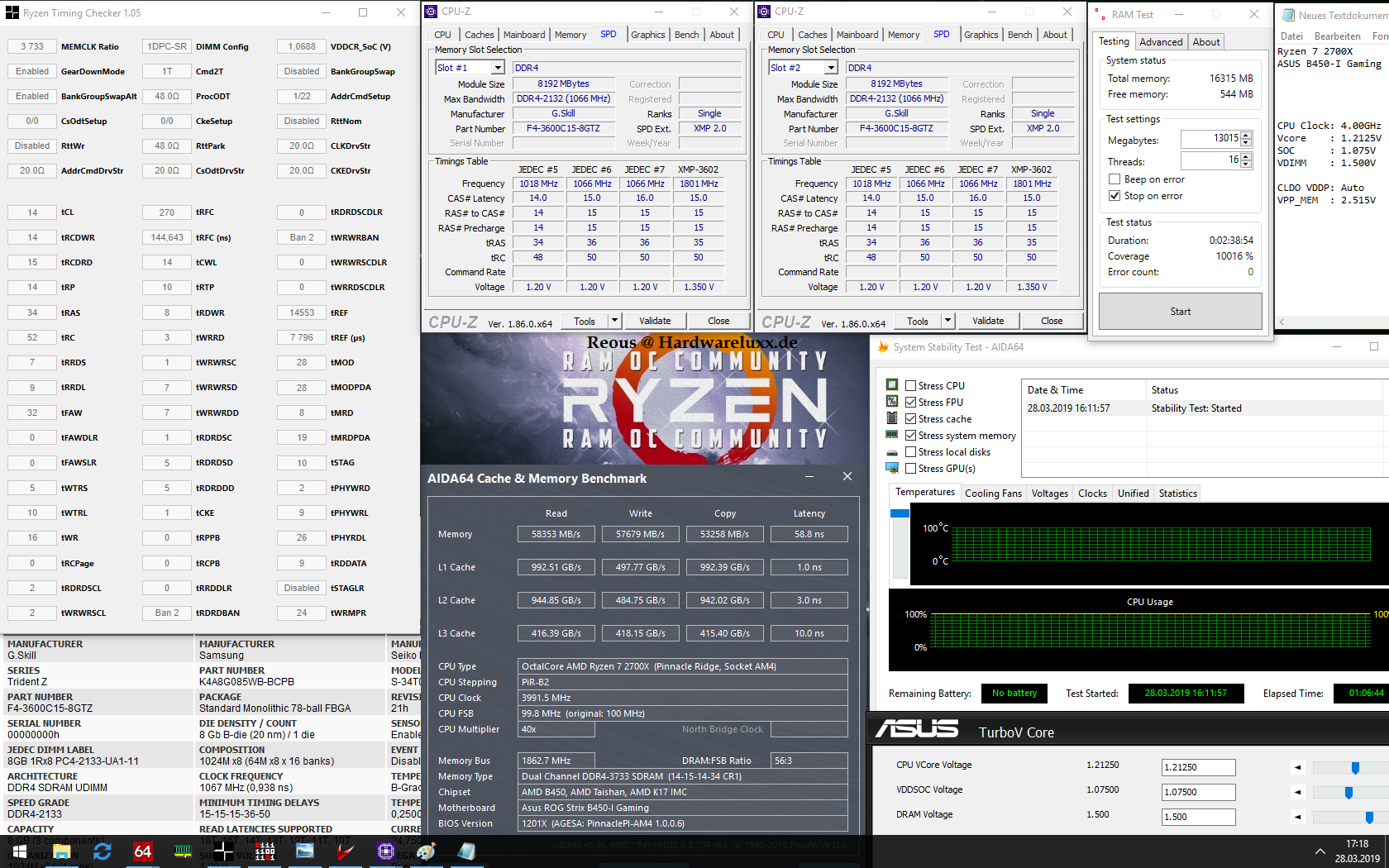
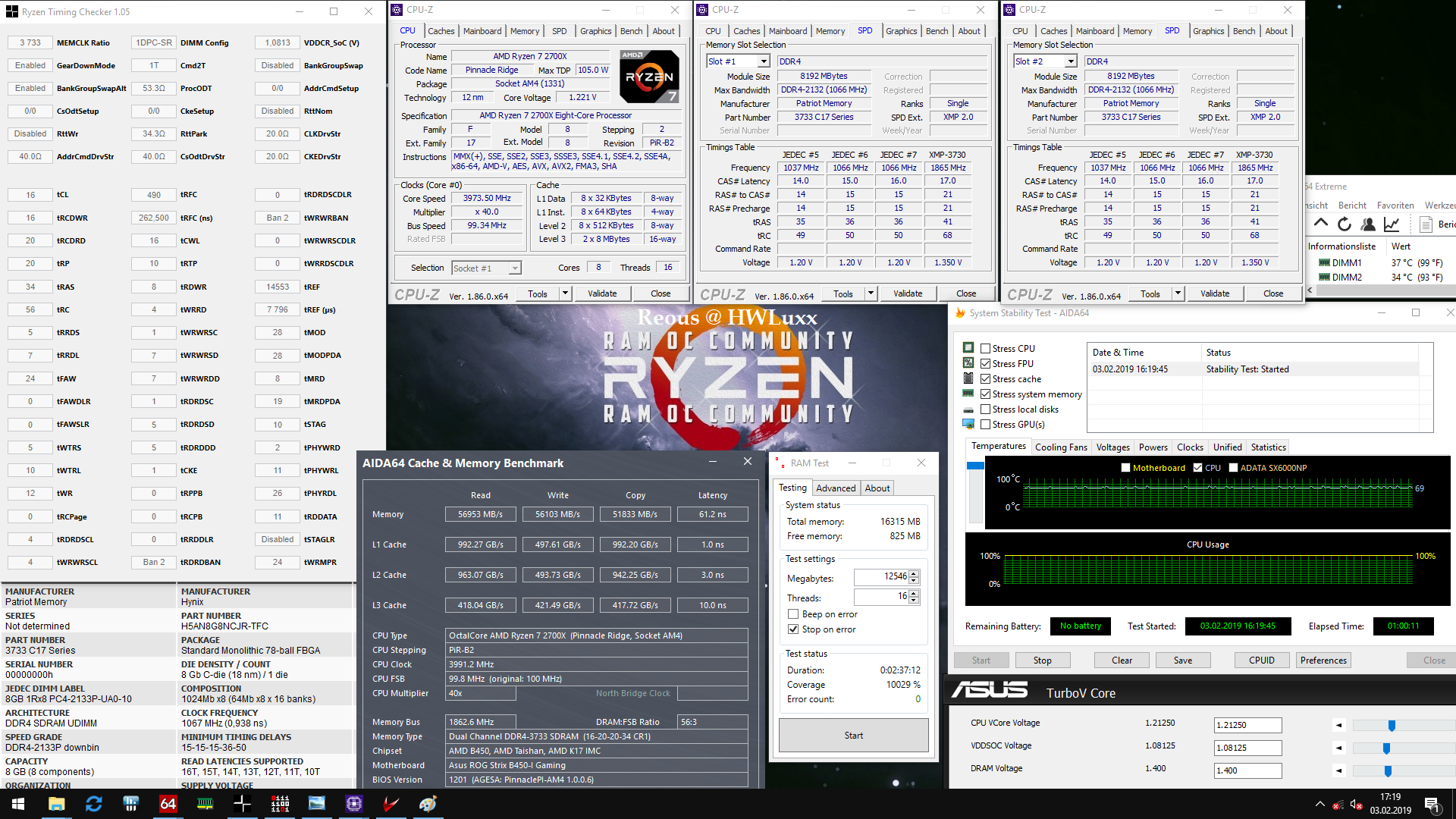 @stinger2k
@stinger2k
Der Markus ist für mich der DR Tüftler vor dem Herrn. Ich ziehe meinen Hut vor seiner Ausdauer und liebe es ihm im Discord Channel beim fachsimpeln zuzuhören, einfach nur weil der Typ Ahnung und Humor hat. Geiler Typ mit geilen Ergebnissen!
Etwas aus seiner DR Schatzkiste!
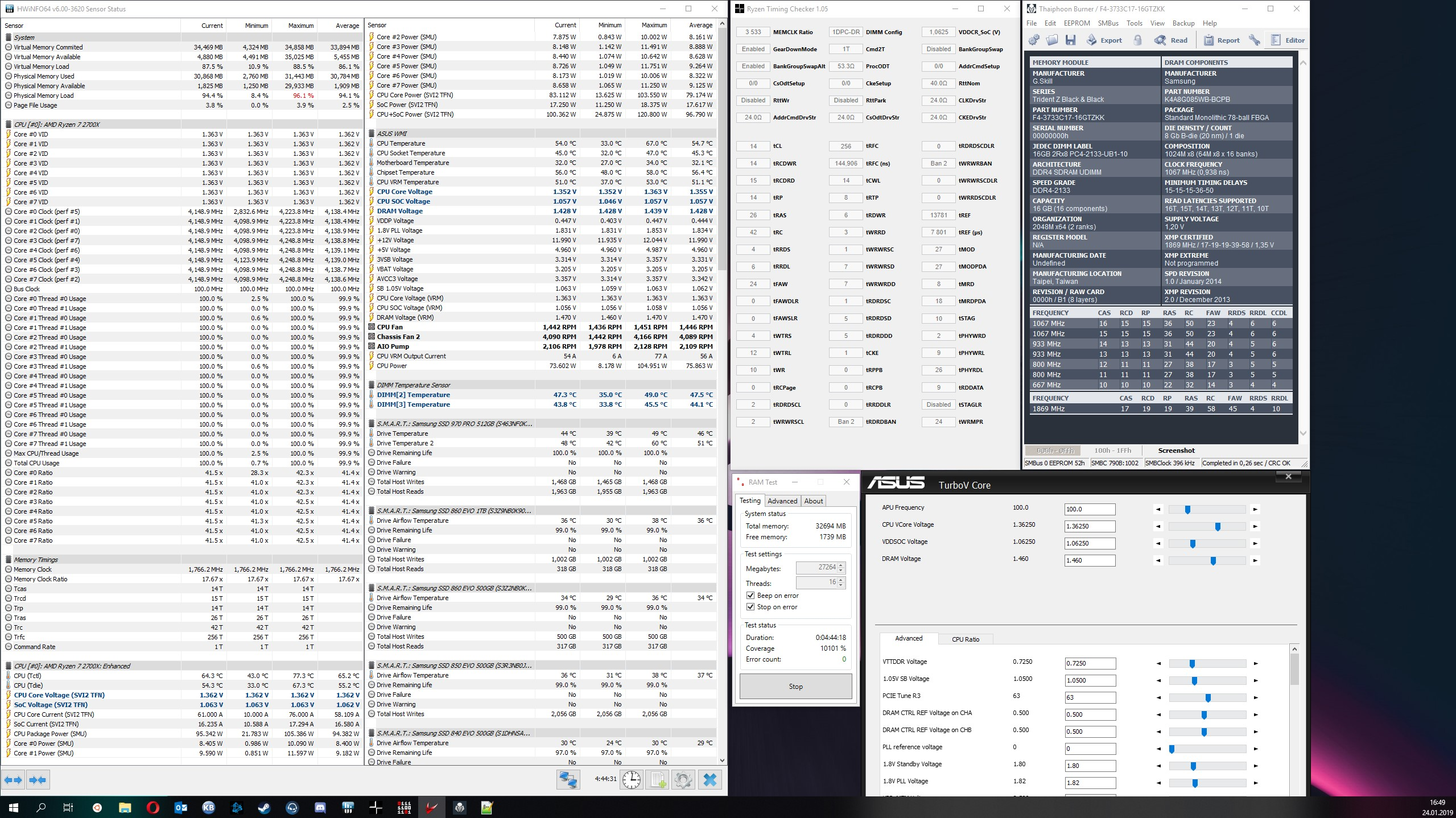 @nospherato
@nospherato
Wir haben uns noch nie im Leben gesehen und nicht einmal telefoniert oder persönlich gesprochen.
Was daran so besonders ist? Meine Ehefrau hat sein Mainboard im PC, er hat es mir mal geschickt "zum rumspielen", bis heute hat er nie danach gefragt. Unglaublicher Typ!
Ach ja, RAM OC [und zwar in Vollbestückung] kann er auch!
 Wir hatten noch viele weitere tolle Ergebnisse in der Ryzen RAM OC Community, für mich sind das aber die erste drei ersten Plätze.
Wir hatten noch viele weitere tolle Ergebnisse in der Ryzen RAM OC Community, für mich sind das aber die erste drei ersten Plätze.
Zukünftig werde ich dieses Format weiterhin nutzen um tolle Ergebnisse oder tolles Verhalten von ComputerBase Usern und Community Mitgliedern auszuzeichnen.
Ich hoffe ihr hattet so viel Spaß wie ich!
Dieses Kapitel ist vor allem den Mitgliedern [insbesondere den Gründungsmitgliedern] der Ryzen RAM OC Community gewidmet, der Community, die aus dem großartigen Leserartikel meines Freundes @cm87 hervorgegangen ist, aus dem wiederum eine fantastischer RAM OC Guide (.pdf) entstanden ist.
Mir ist es ein echtes Anliegen, die Gründungsmitglieder speziell zu grüßen und Danke zu sagen.
@cm87 @Ned Flanders @nospherato @Reous @Flynn82 @ZeroCoolRiddler @stinger2k @Baal Netbeck @Stuxi @Nero1 @drnkn @Dragonheart69 vielen Dank!
Hinzu kommen die vielen Neueinsteiger und Supporter die unsere Community mittlerweile bereichern. Ich möchte hier besonders @Verangry hervorheben, der sich super eingelebt und ganz neuen Input und Impact mit reingebracht hat.
Auch von außerhalb der Community kommen immer wieder sehr hilfreiche Einflüssen, hier möchte ich vor allem @Cool Master, @Deathangel008, @iNFECTED_pHILZ, @Zwirbelkatz, @Vulpecula, @HisN und @KCX nennen.
Ebenfalls danken möchte ich @borizb für viele [in der Sache] harte Diskussionen und dennoch sehr freundliche PNs, sowie dem Moderator meines Vertrauens @AdoK.
Jeden den ich hier jetzt nicht genannt habe, habe ich nicht vergessen, als Vater einer 7 Monate alten Tochter [und Mann der besten Ehefrau der Welt], hat man auch nur begrenzte Kapazität [auch wenn meine Frau mir fast alles abnimmt!]
Ich habe lange überlegt, wie meine Top 3 aussehen würden, wie ich die Ergebnisse gewichte und dann ist mir eines ganz schnell klar geworden. Meine Top 3 sind allesamt auf Platz 1!
Daher viel Spaß meinen Plätzen 1 bis 1!
@Reous
Was soll man über @Reous sagen? Ich sag' nur so viel, immer wenn ich denke, dass ich ein sehr gutes RAM OC Ergebnis erreicht habe und meine nichts mehr optimieren zu können, dann schaue ich mir die Ergebnisse von @Reous an. Egal ob SR oder DR, egal ob Samsung B-Die oder SK Hynix CJR, der Typ kann alles.
Machen wir's kurz und knapp, LEGENDE!
Beweise? Bitte sehr!
Der Markus ist für mich der DR Tüftler vor dem Herrn. Ich ziehe meinen Hut vor seiner Ausdauer und liebe es ihm im Discord Channel beim fachsimpeln zuzuhören, einfach nur weil der Typ Ahnung und Humor hat. Geiler Typ mit geilen Ergebnissen!
Etwas aus seiner DR Schatzkiste!
Wir haben uns noch nie im Leben gesehen und nicht einmal telefoniert oder persönlich gesprochen.
Was daran so besonders ist? Meine Ehefrau hat sein Mainboard im PC, er hat es mir mal geschickt "zum rumspielen", bis heute hat er nie danach gefragt. Unglaublicher Typ!
Ach ja, RAM OC [und zwar in Vollbestückung] kann er auch!
Zukünftig werde ich dieses Format weiterhin nutzen um tolle Ergebnisse oder tolles Verhalten von ComputerBase Usern und Community Mitgliedern auszuzeichnen.
Ich hoffe ihr hattet so viel Spaß wie ich!
Ich hoffe, ihr hattet bis hierhin ein wenig Spaß und lasst es mich wissen, wenn ihr euch für den ein oder anderen Test interessiert.
Bleibt dran!
Liebe Grüße
Sven
Anhänge
Zuletzt bearbeitet: